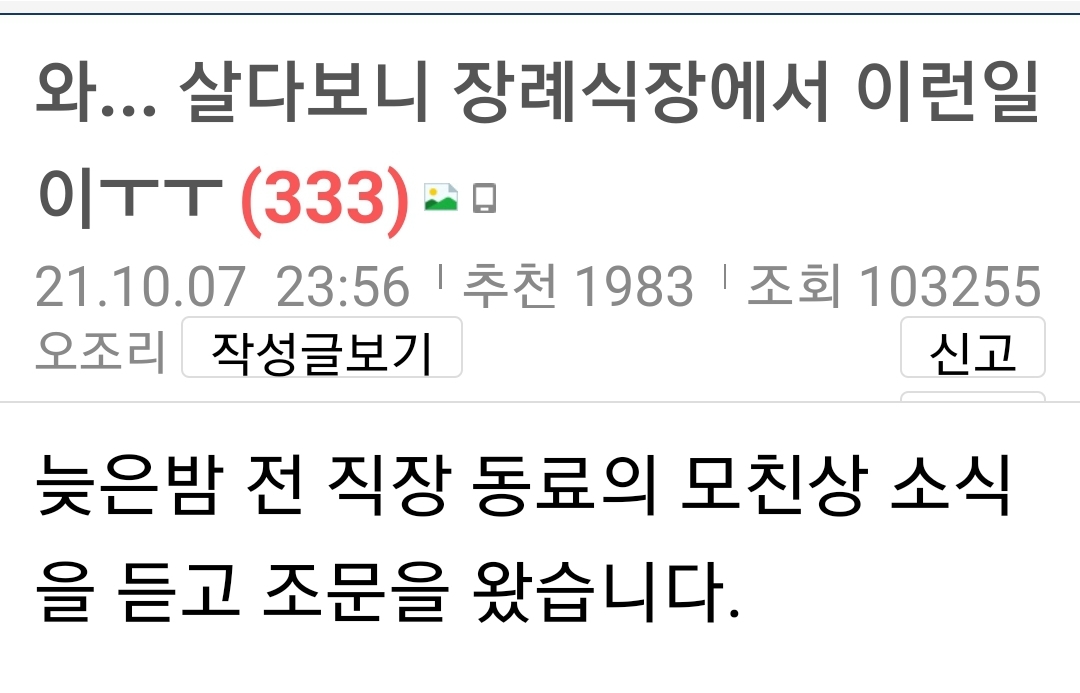
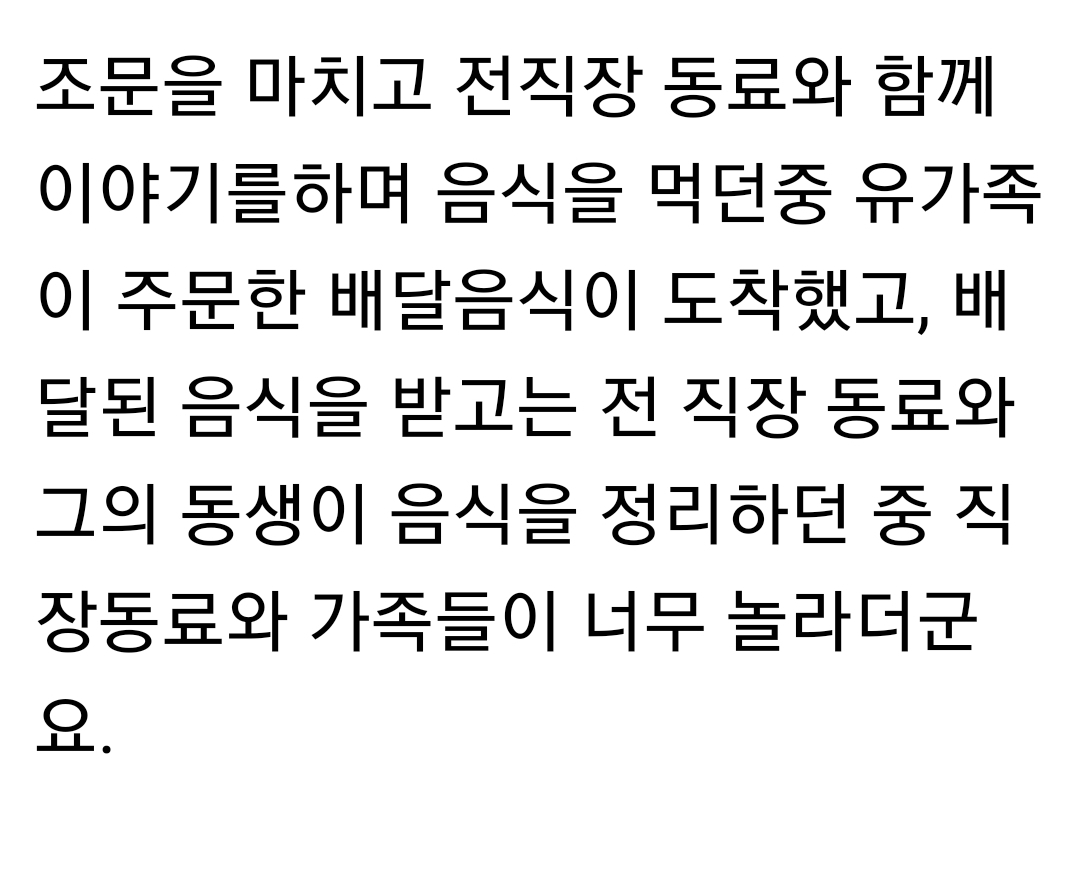

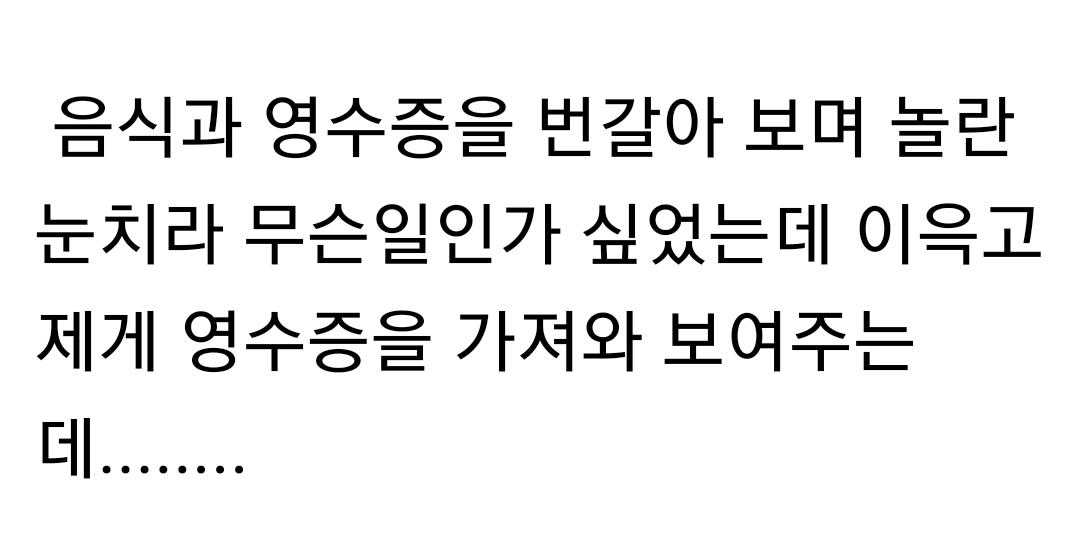
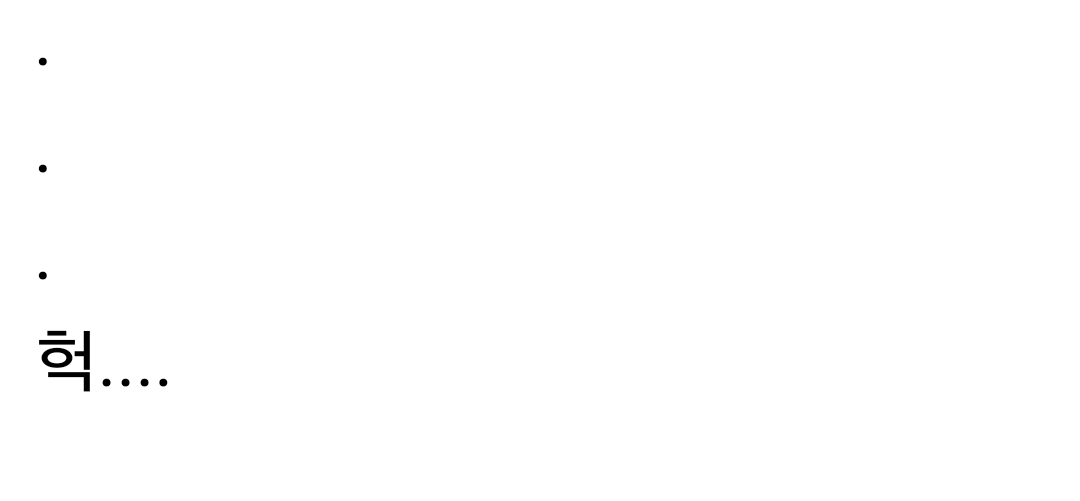
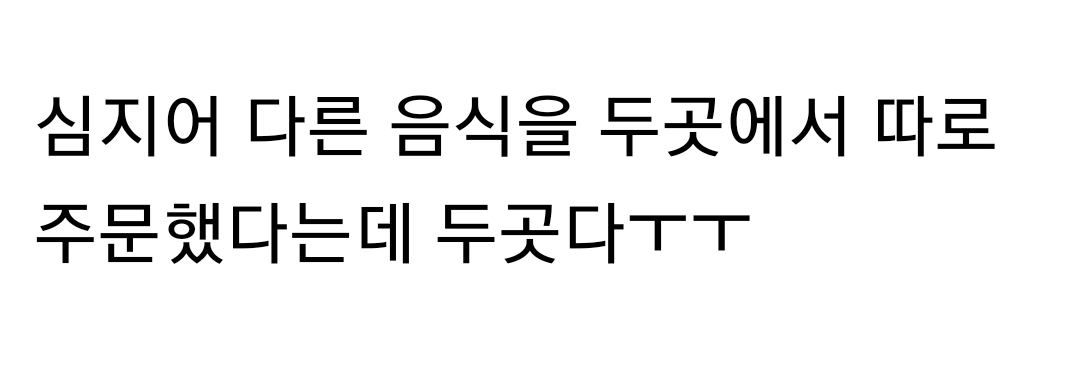
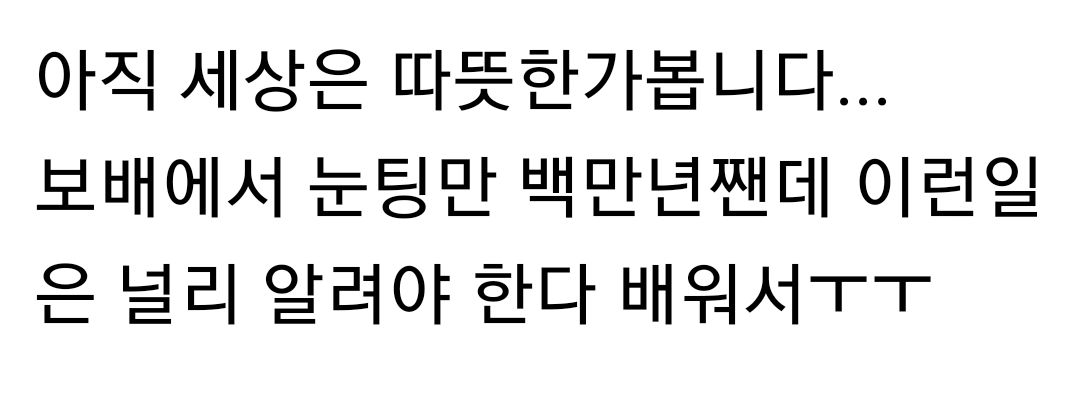
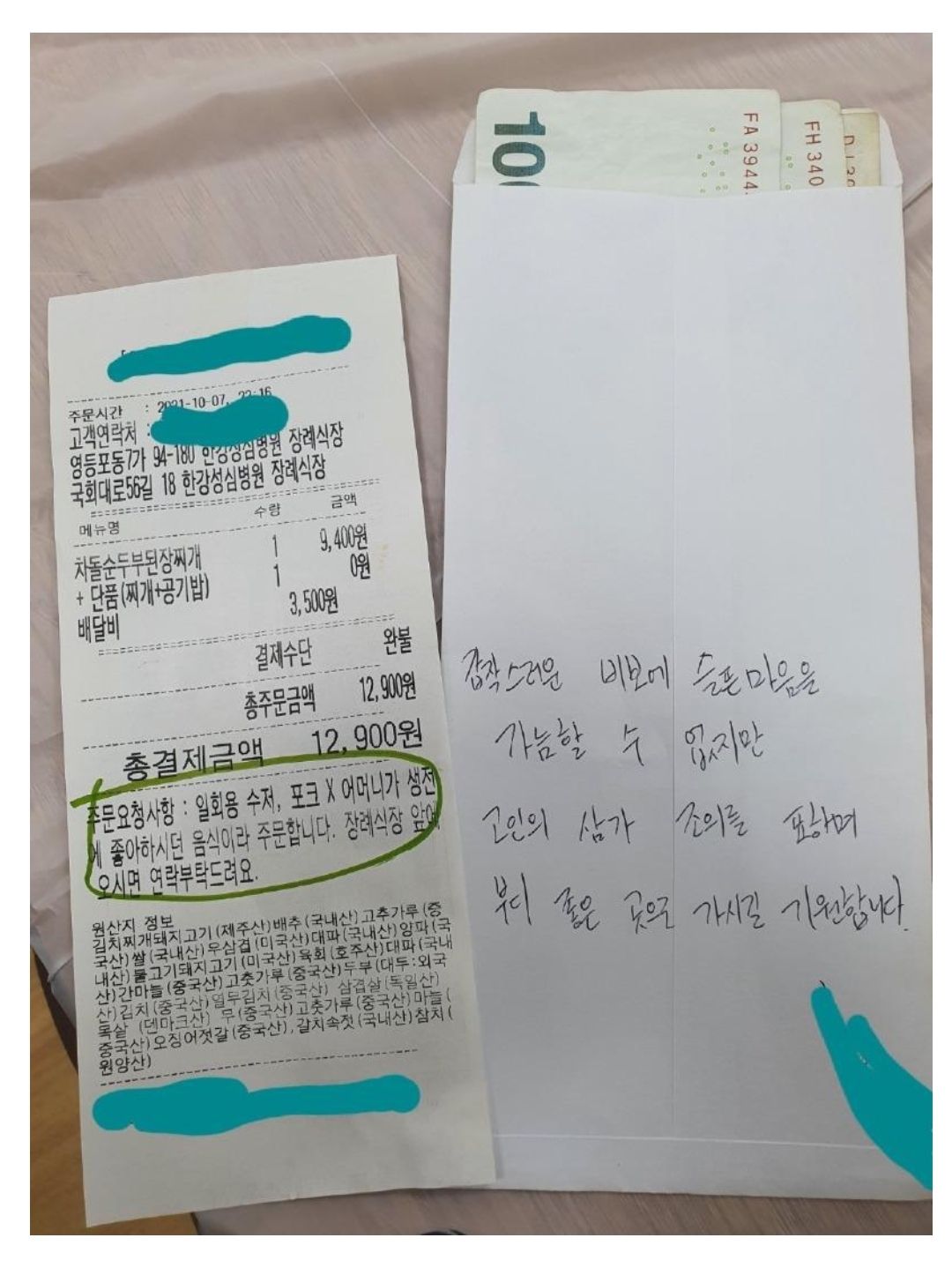
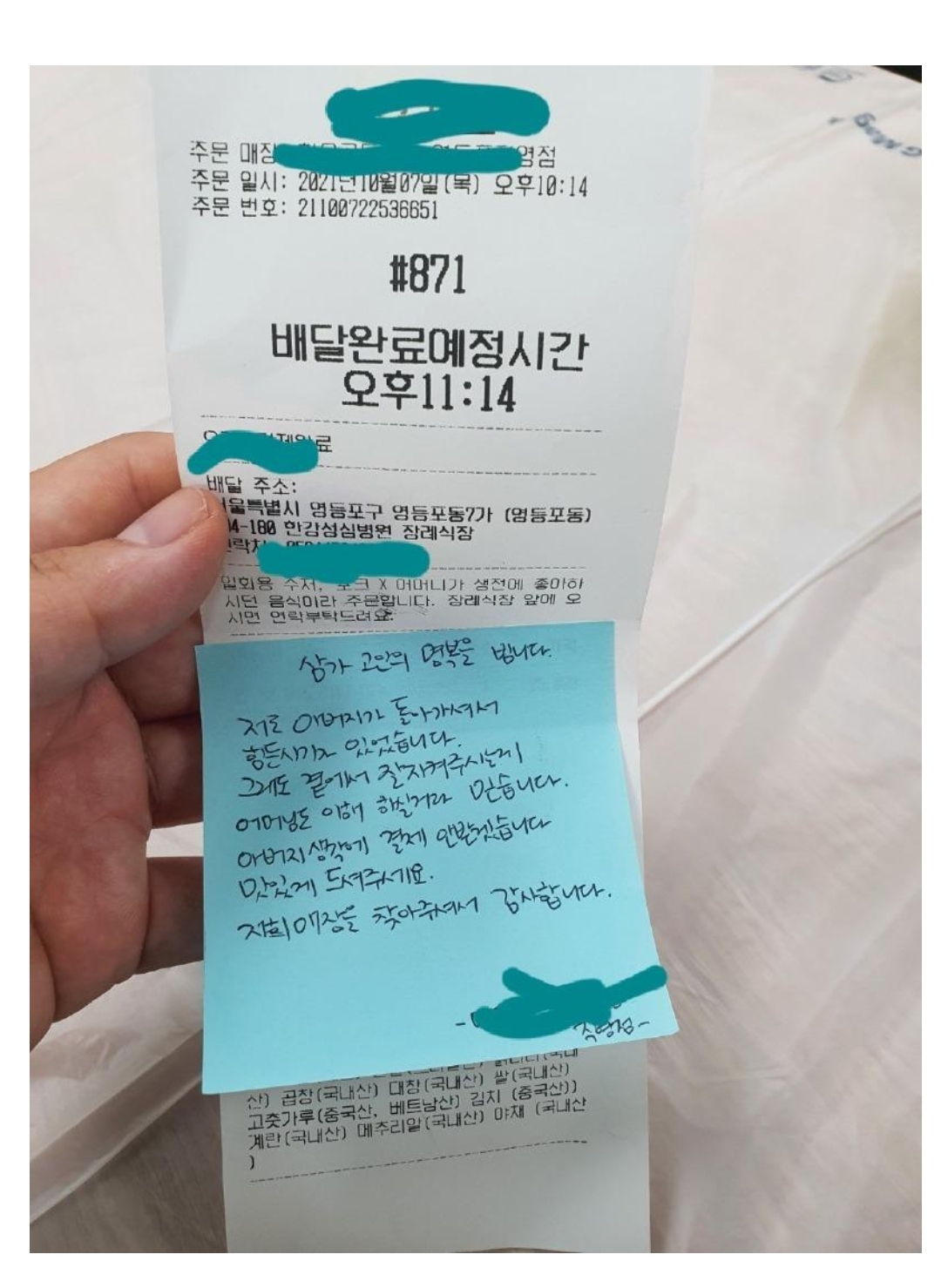
ㅠㅠ
HumorWorld
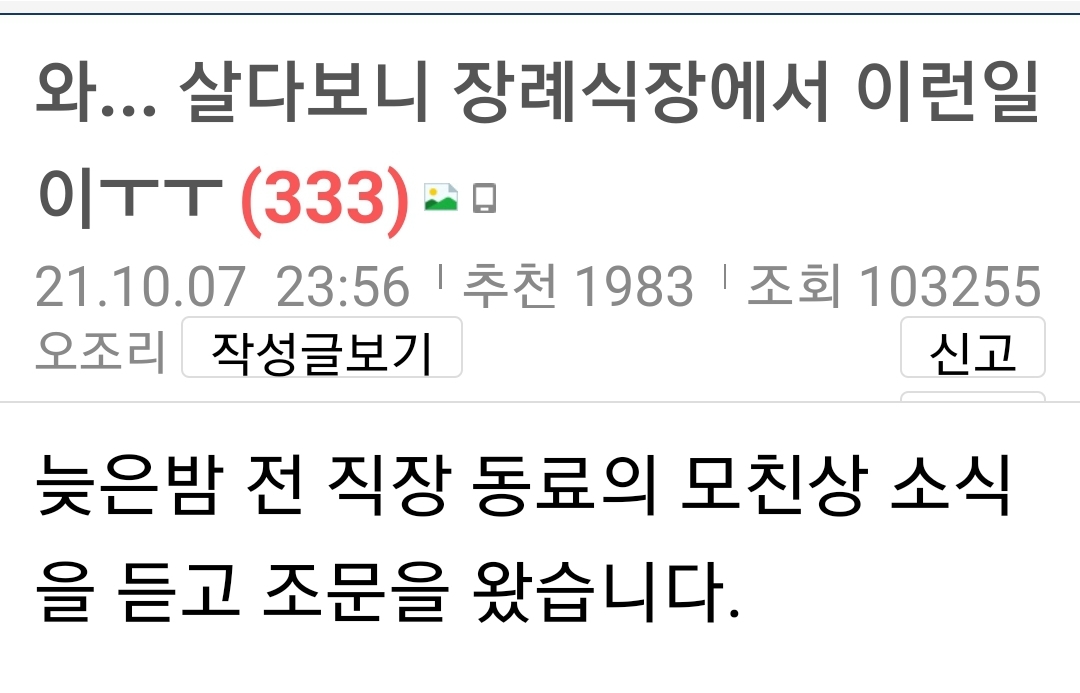
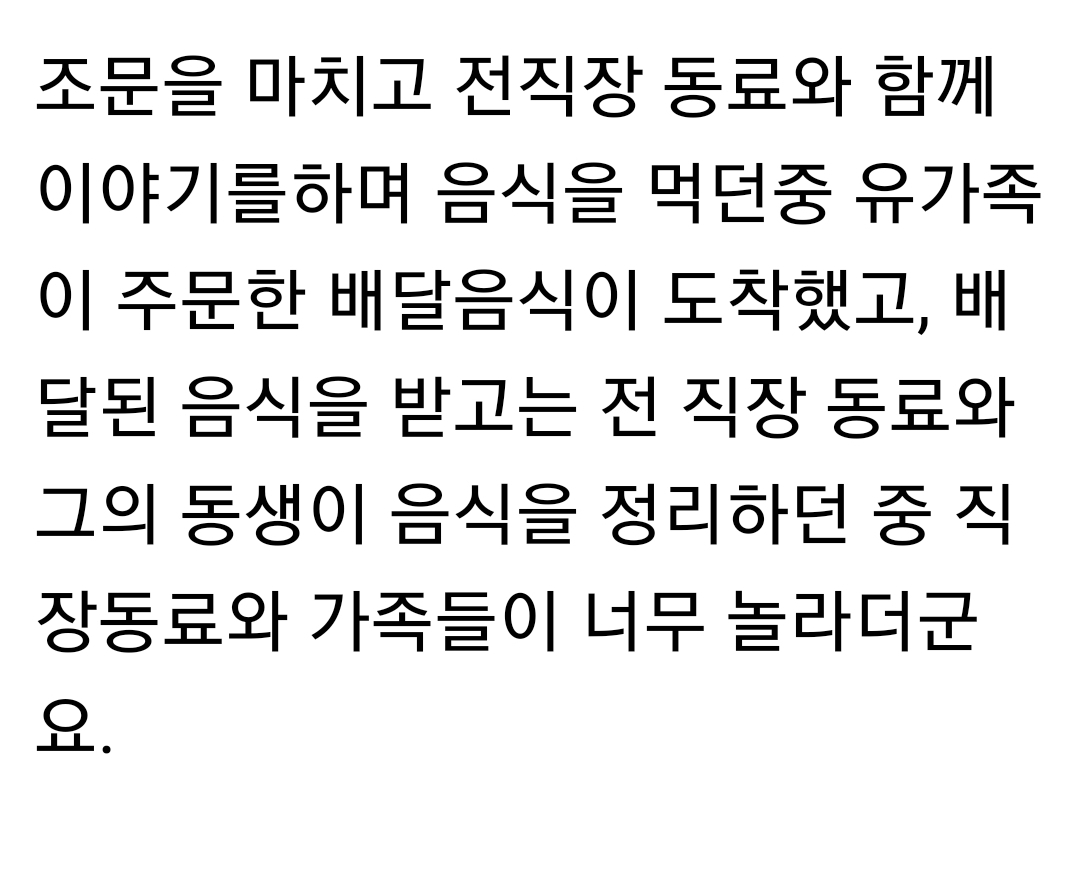

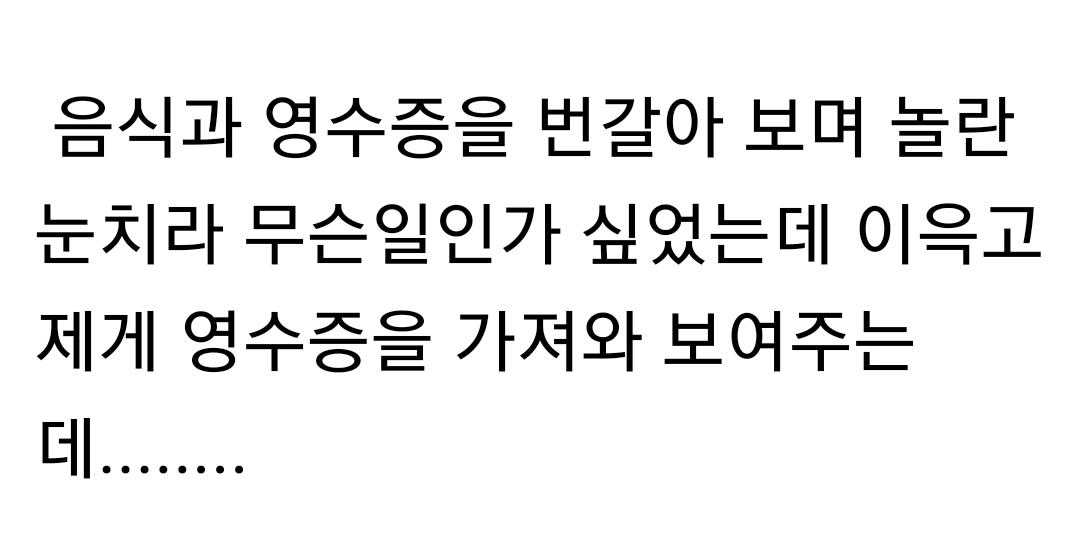
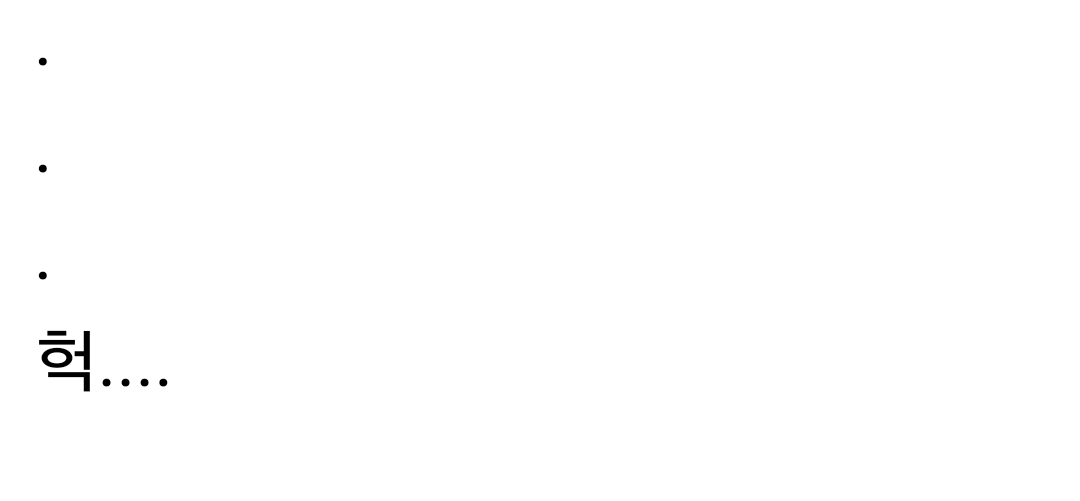
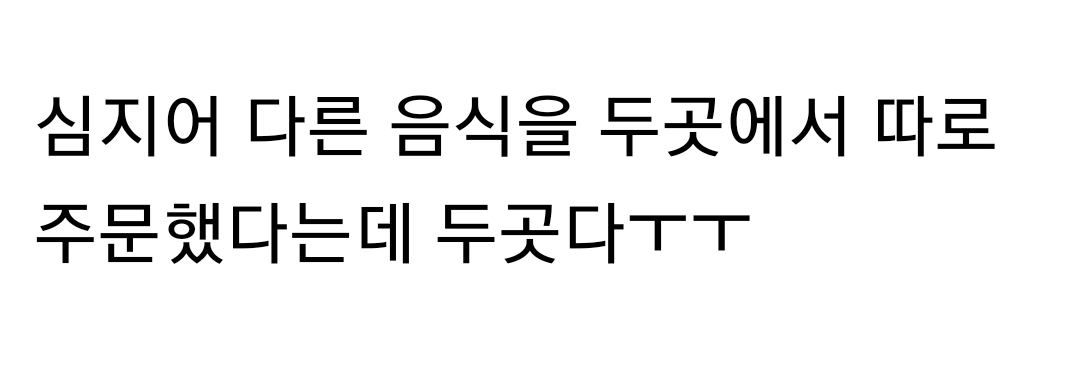
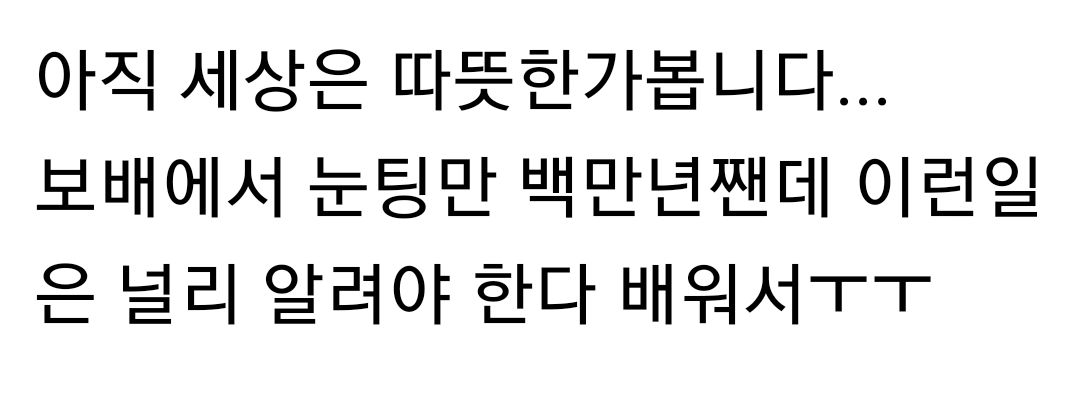
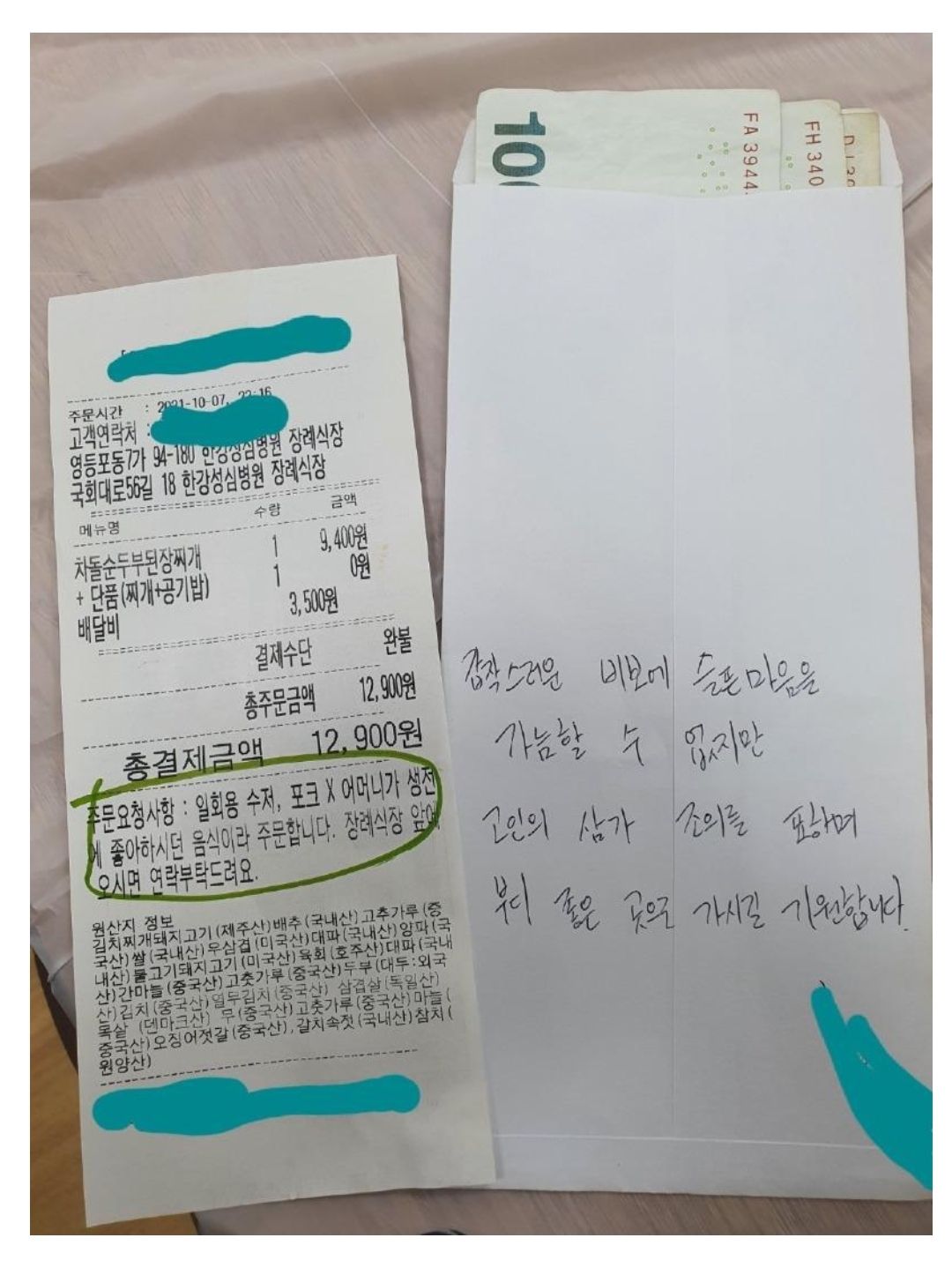
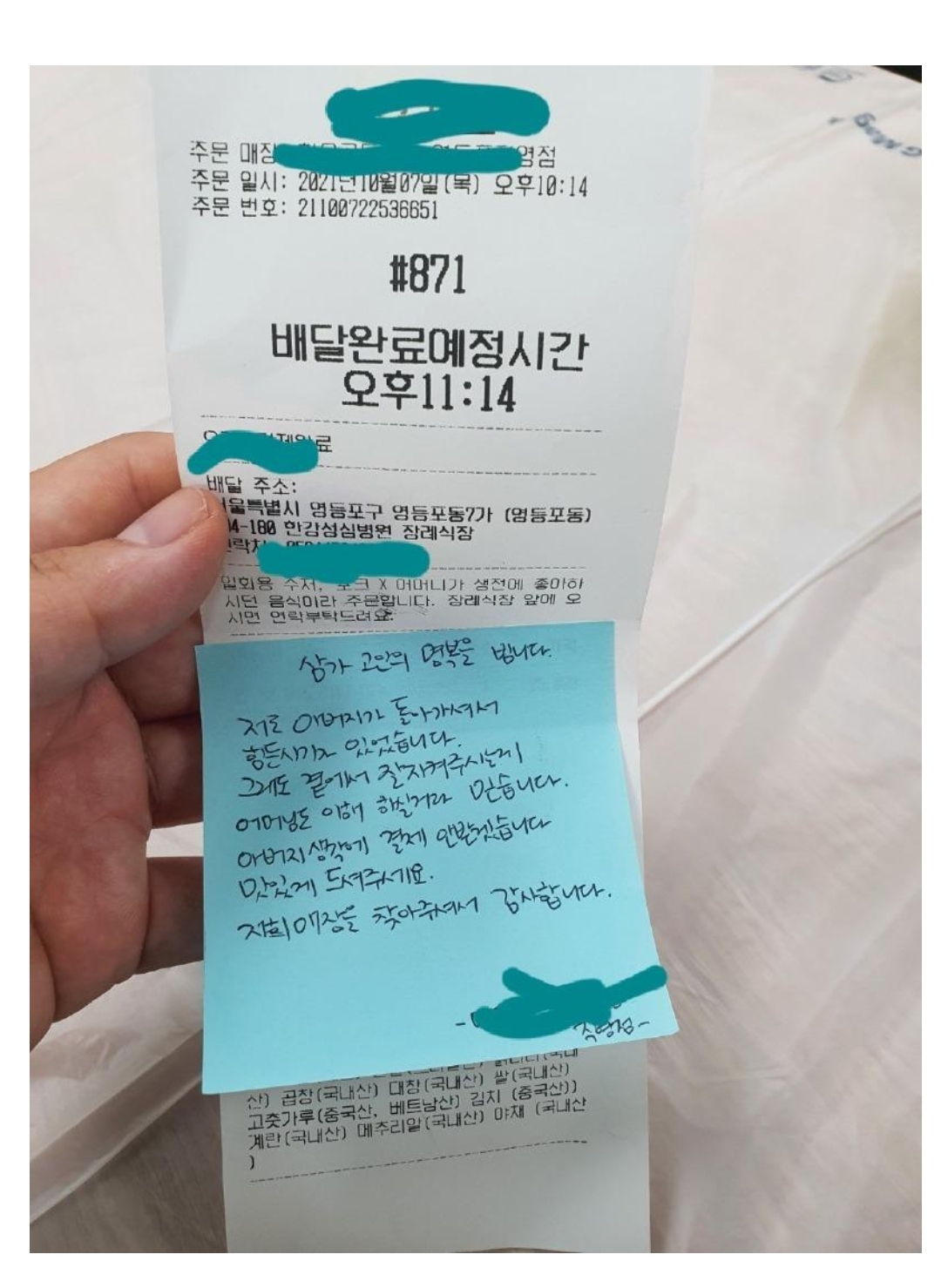
ㅠㅠ

































ㅋㅋㅋ
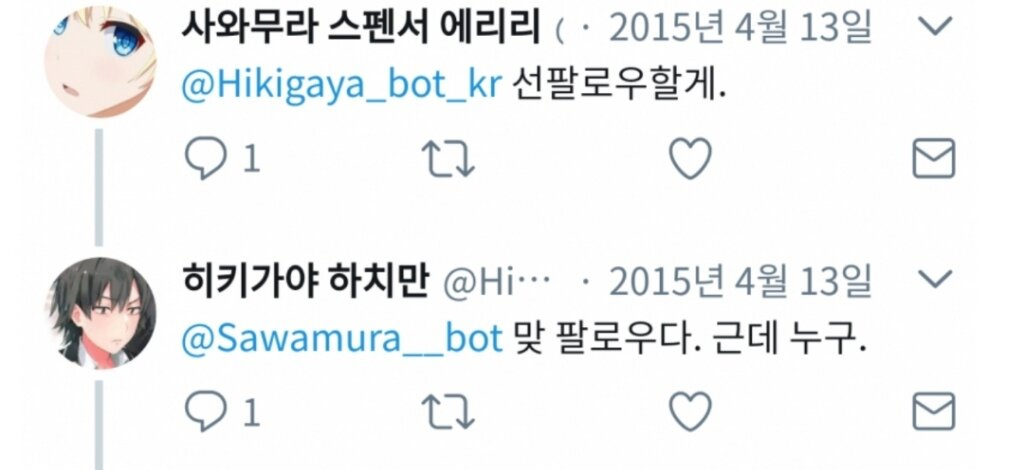
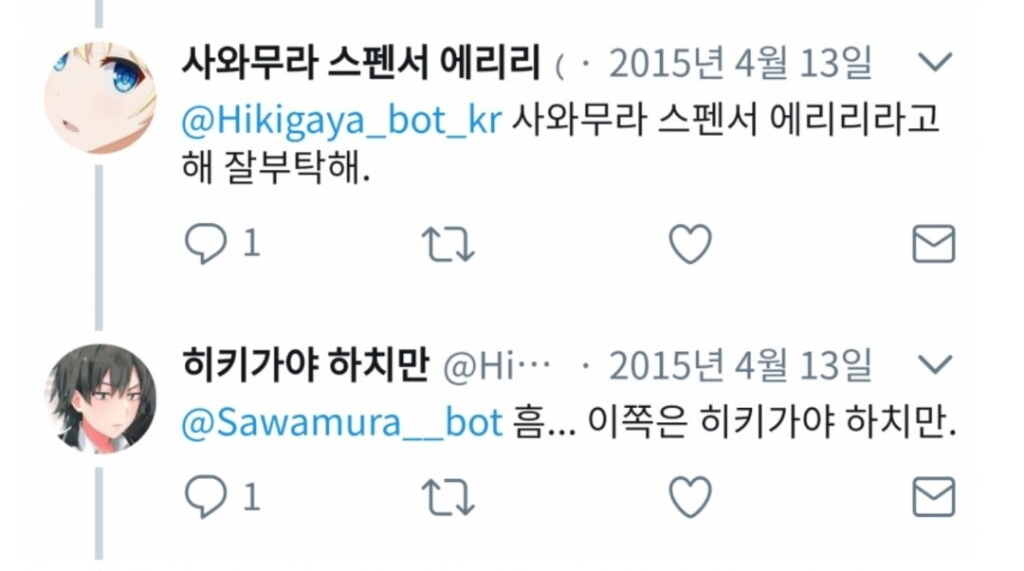
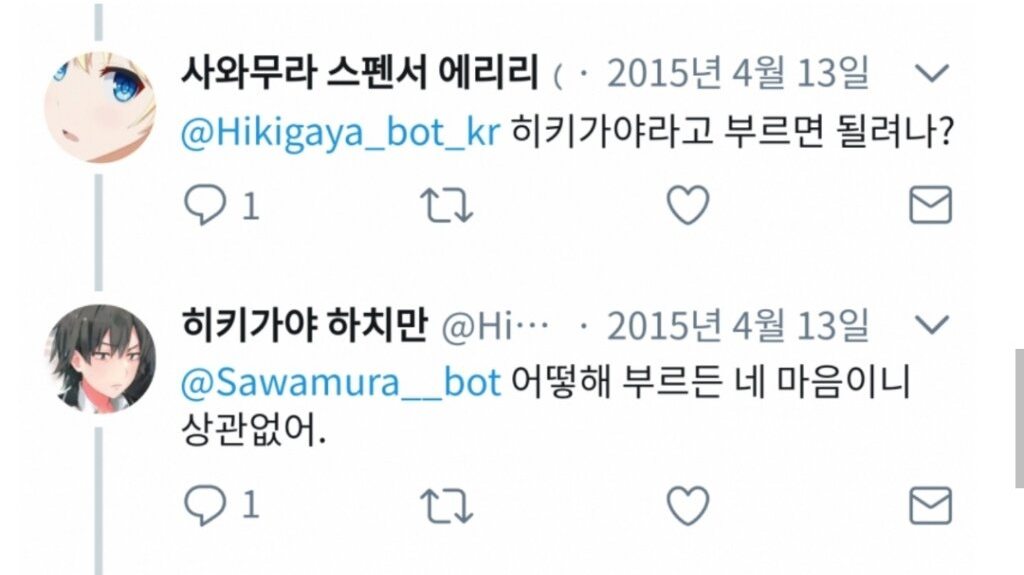
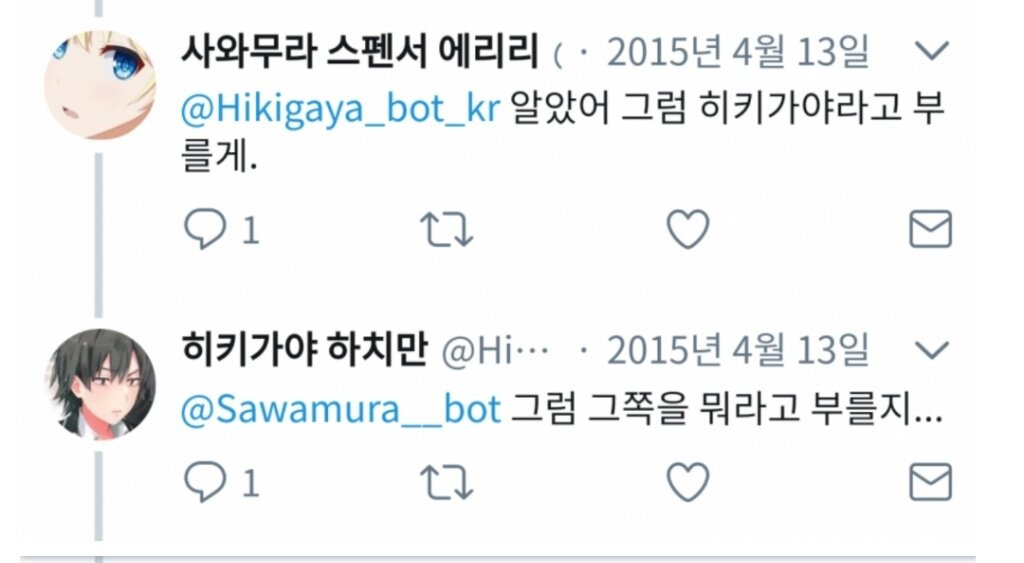
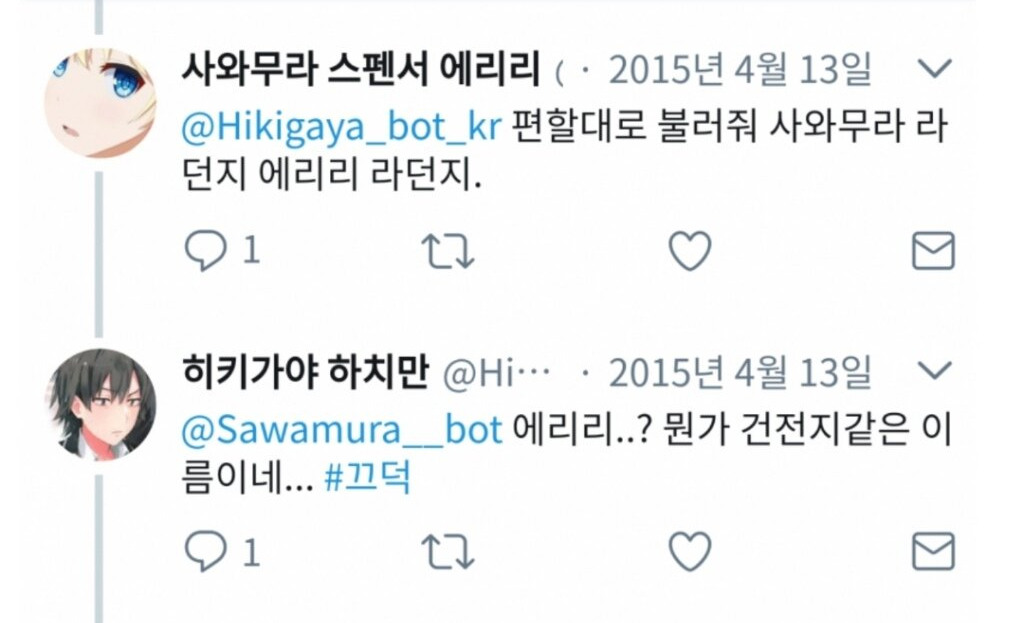








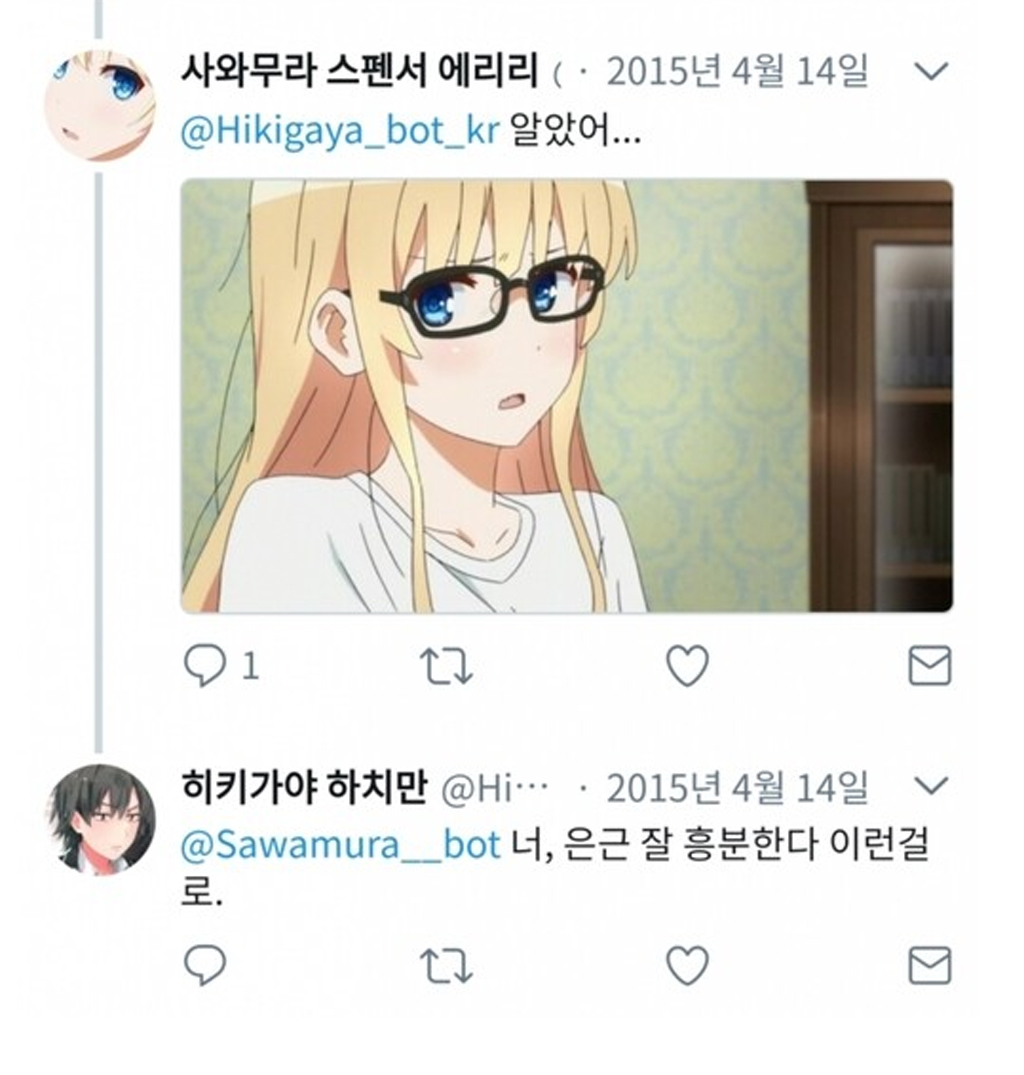
???
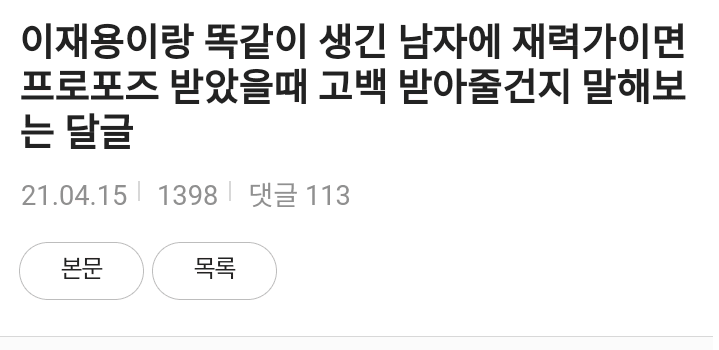
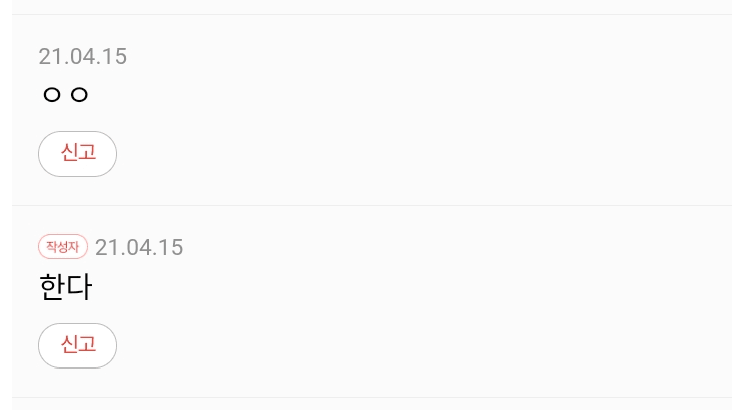
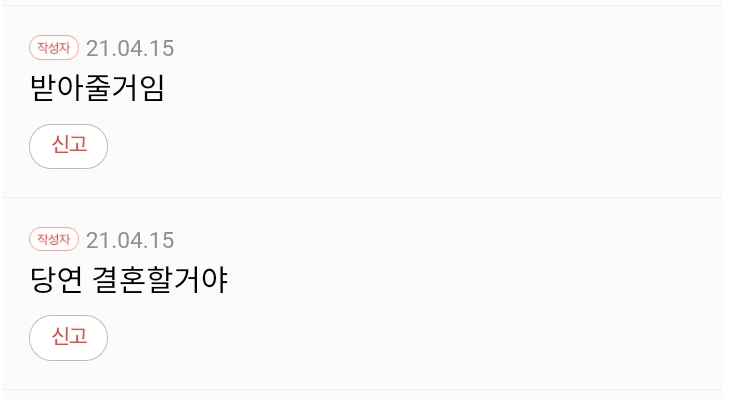
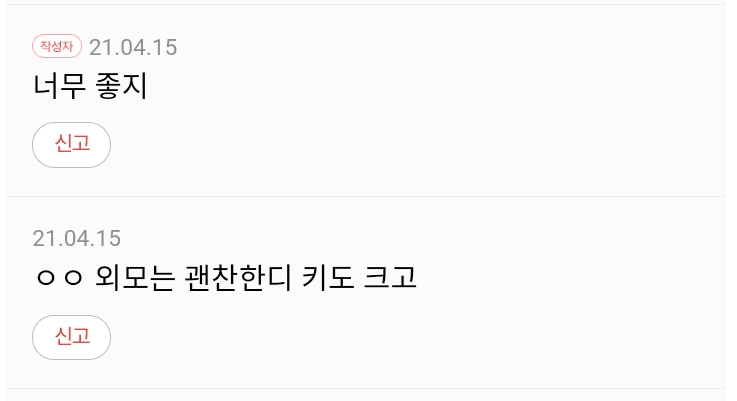
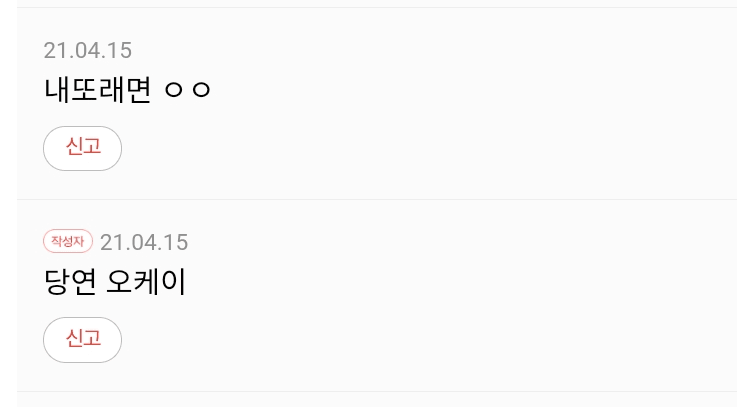
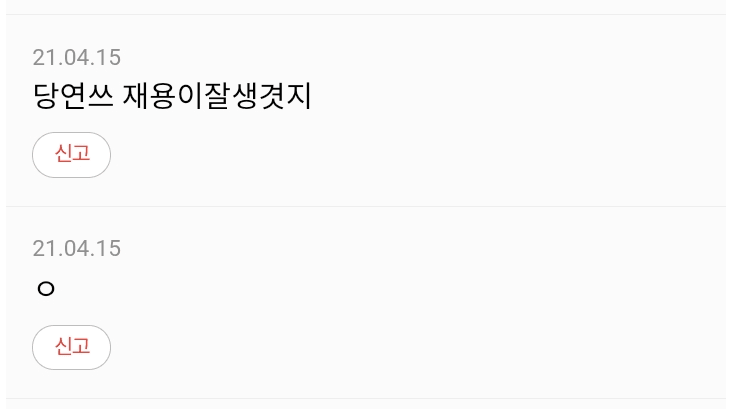
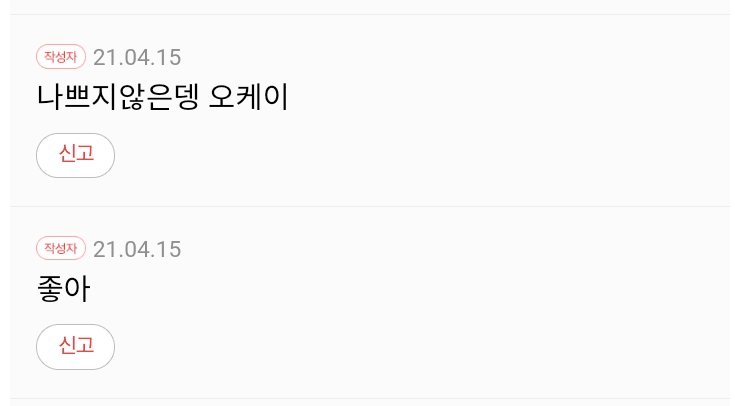
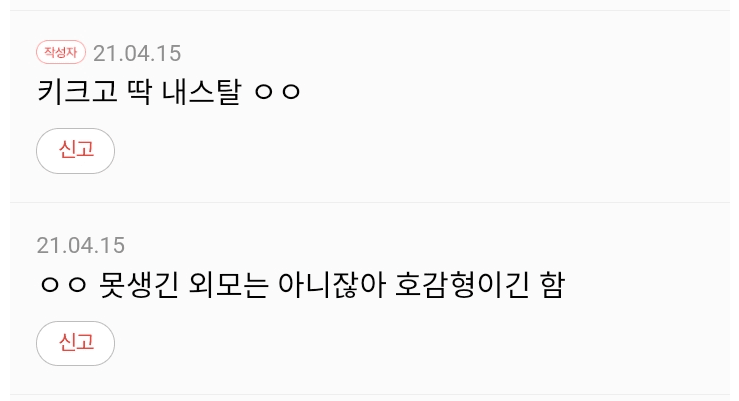
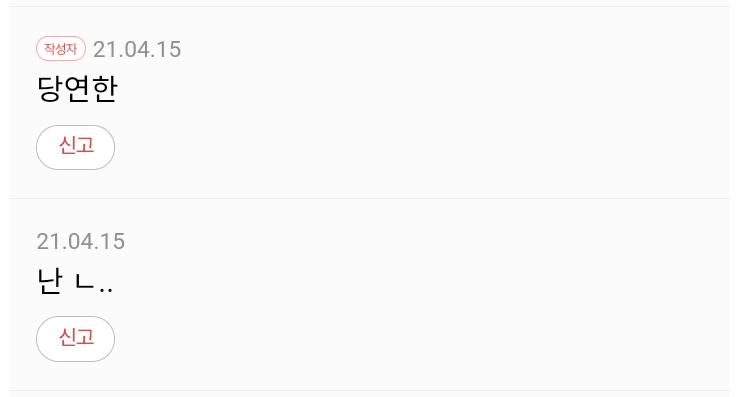
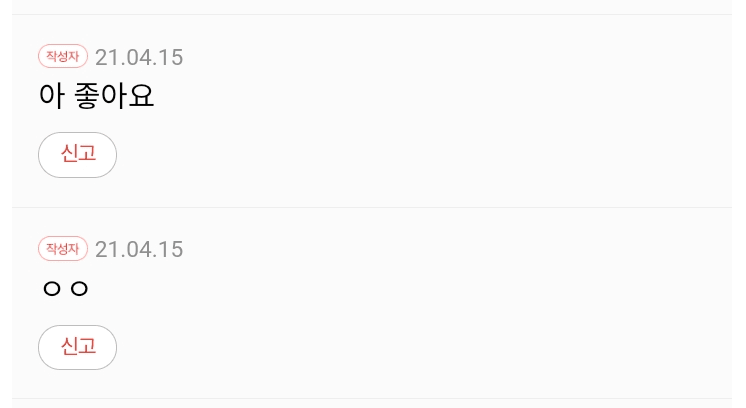
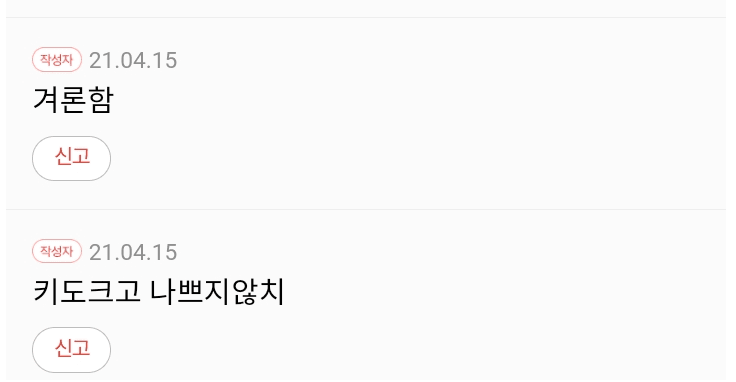
ㅠㅠ
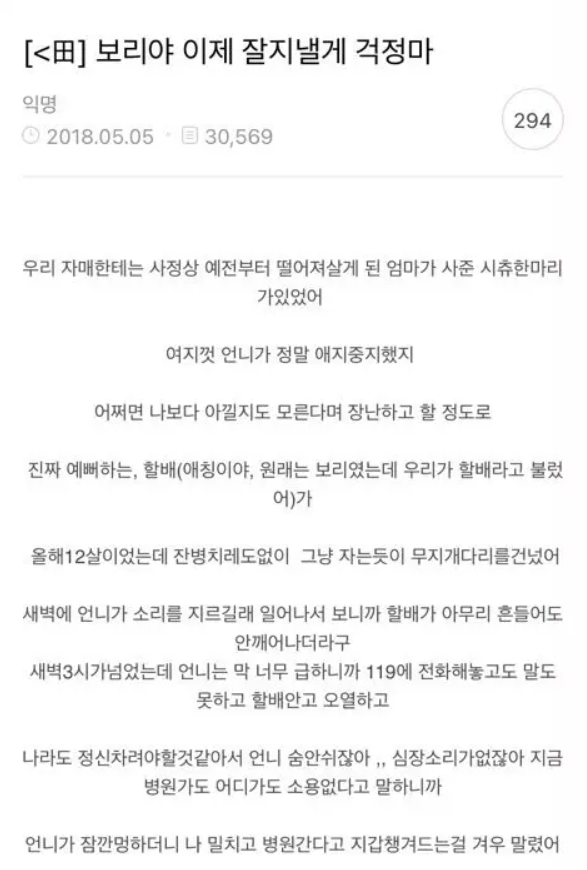
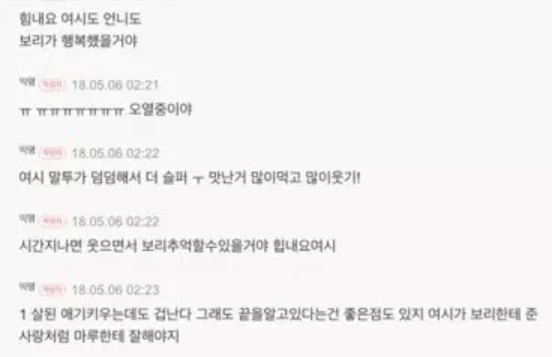
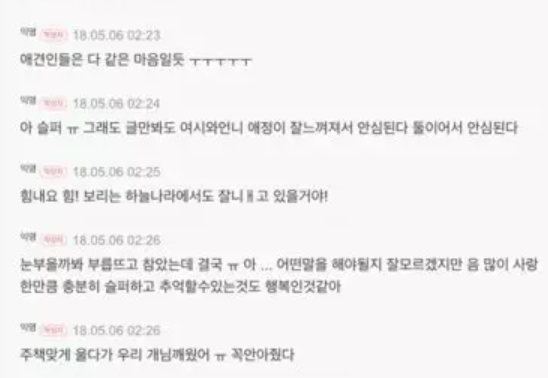
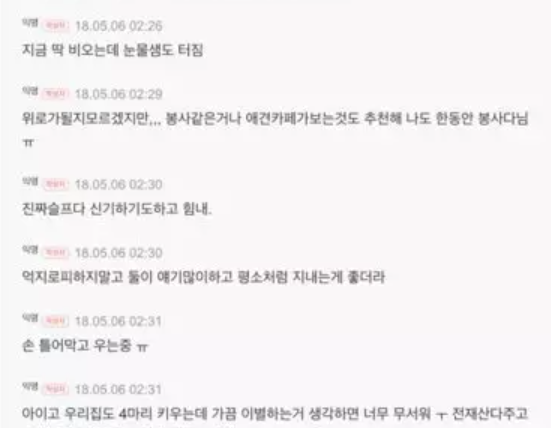
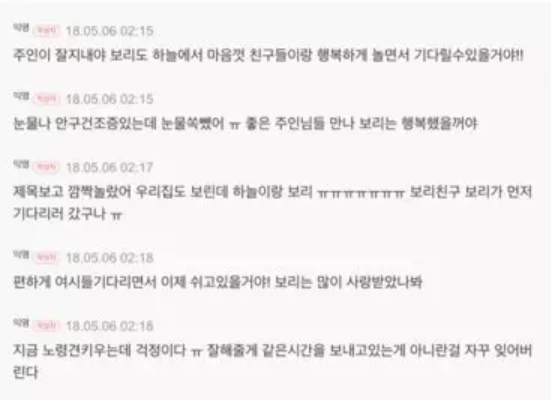
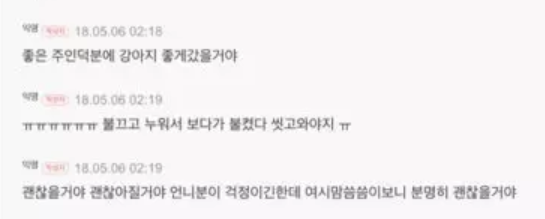
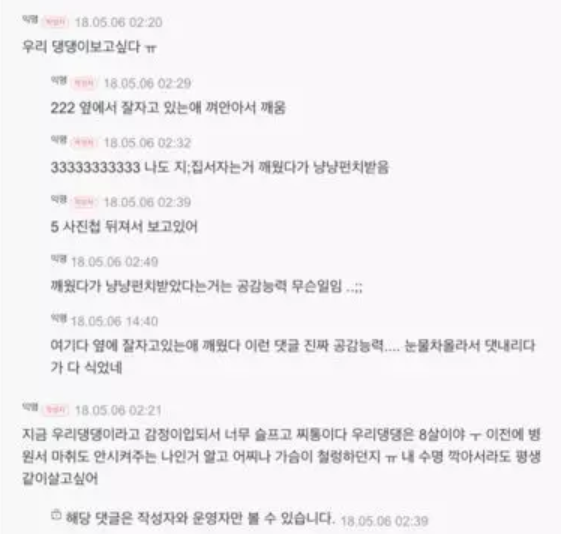
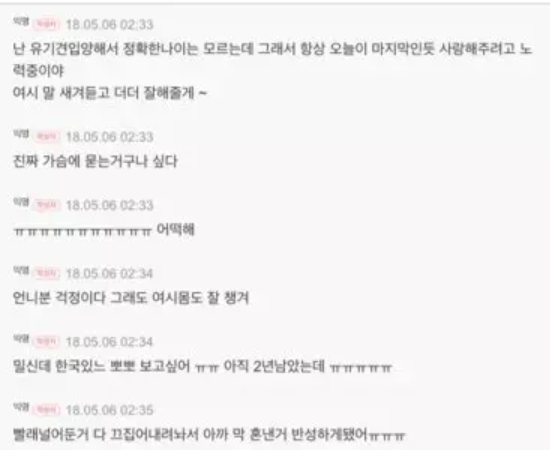
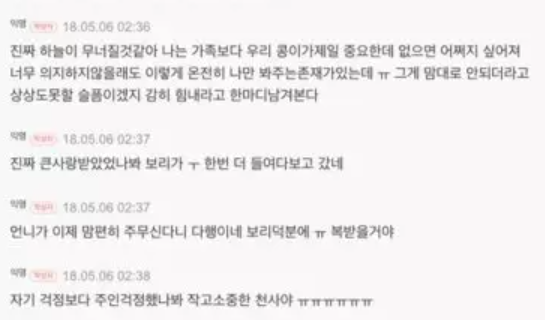
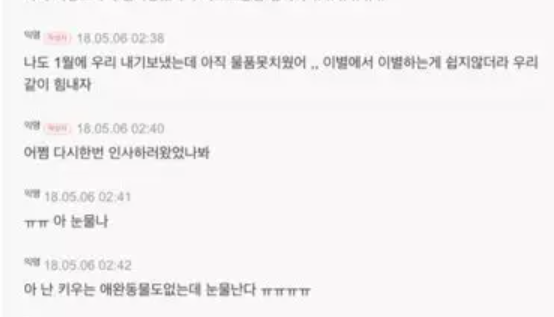
ㄷㄷㄷ
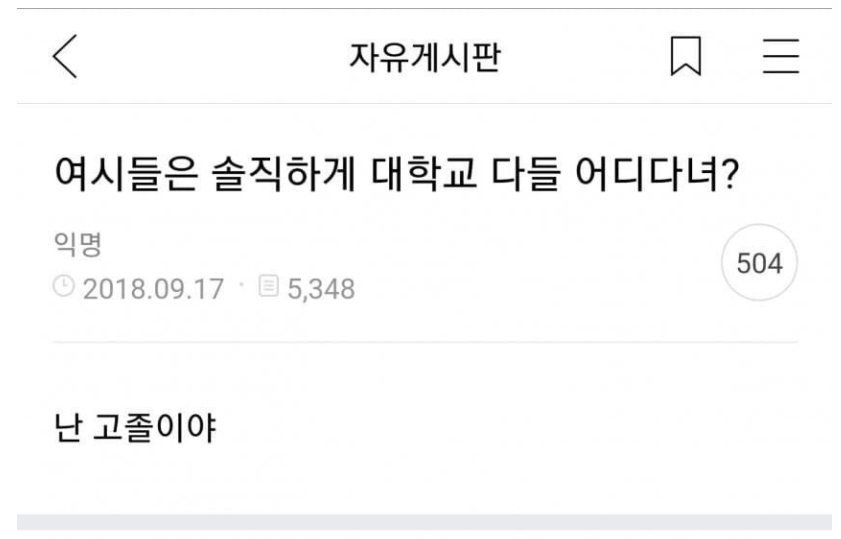
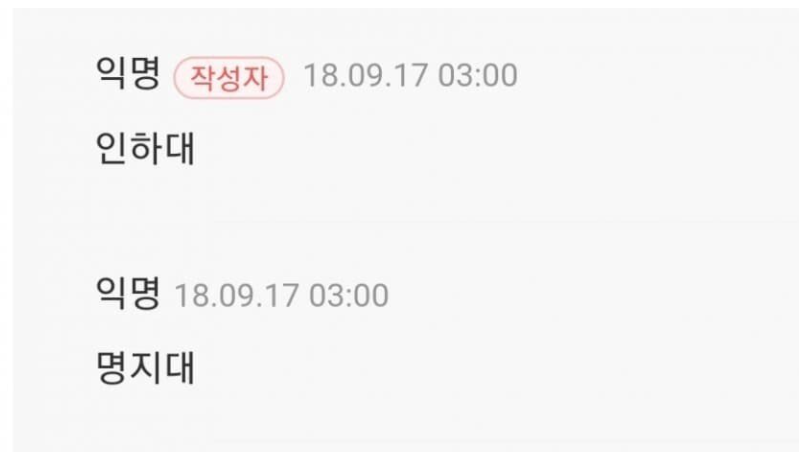
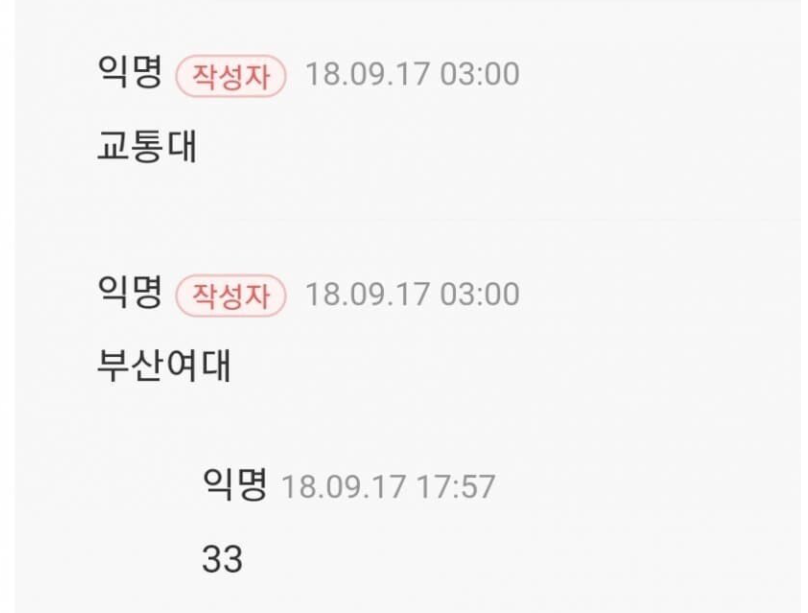
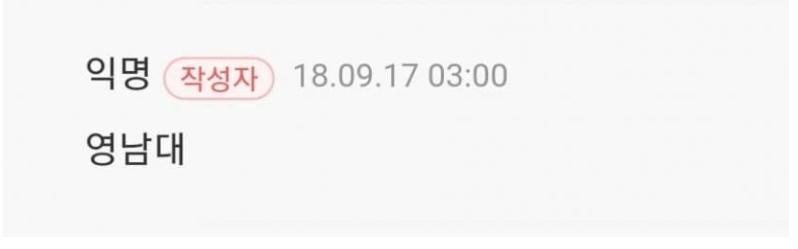
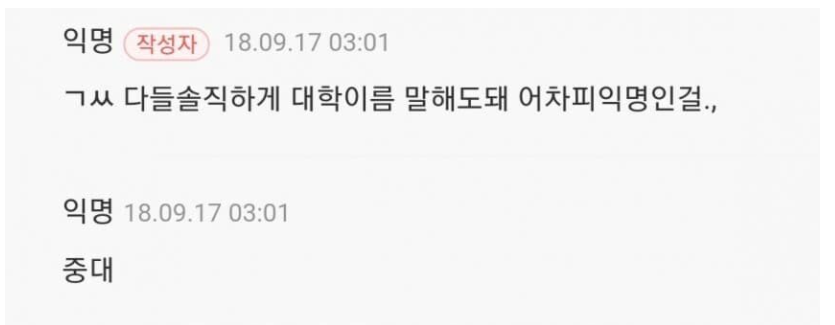
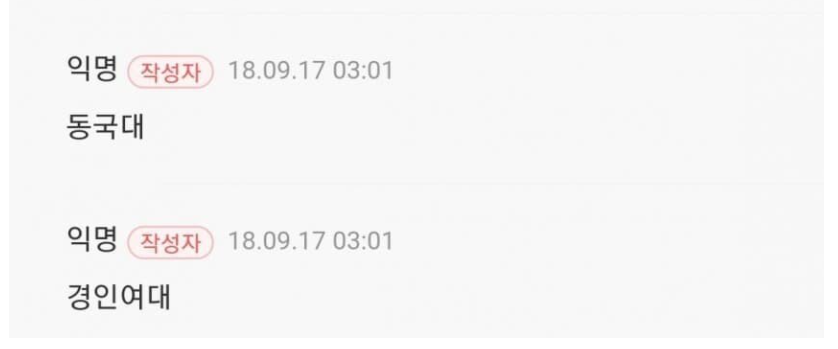
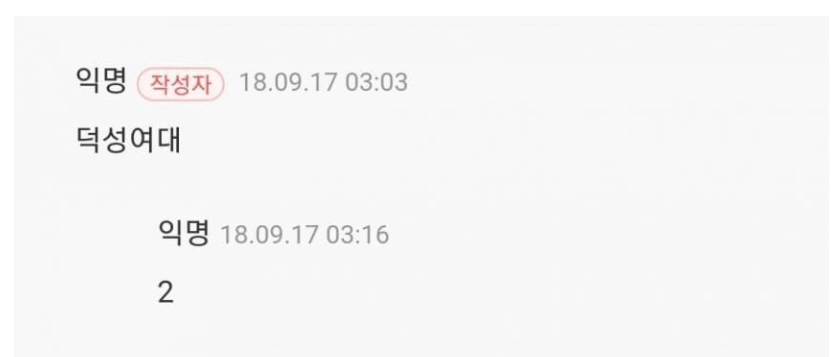
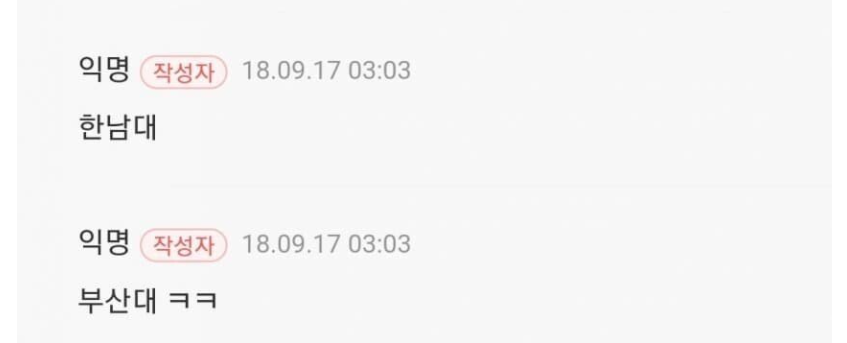
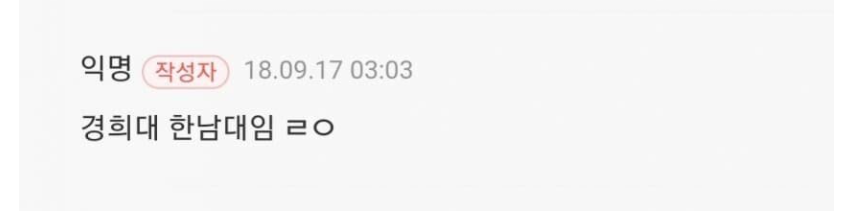
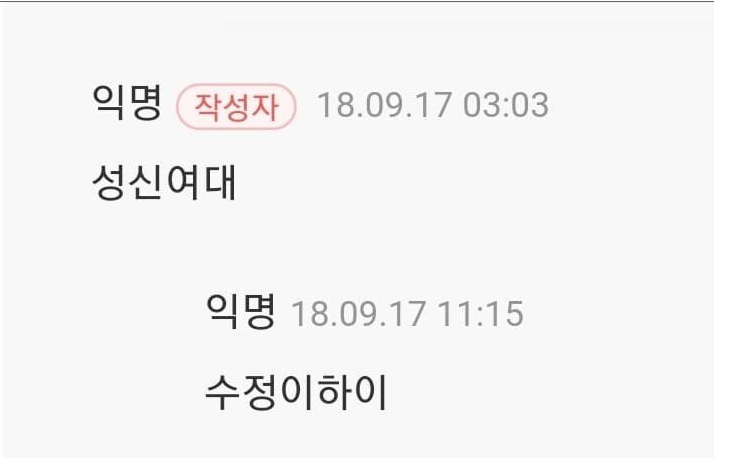
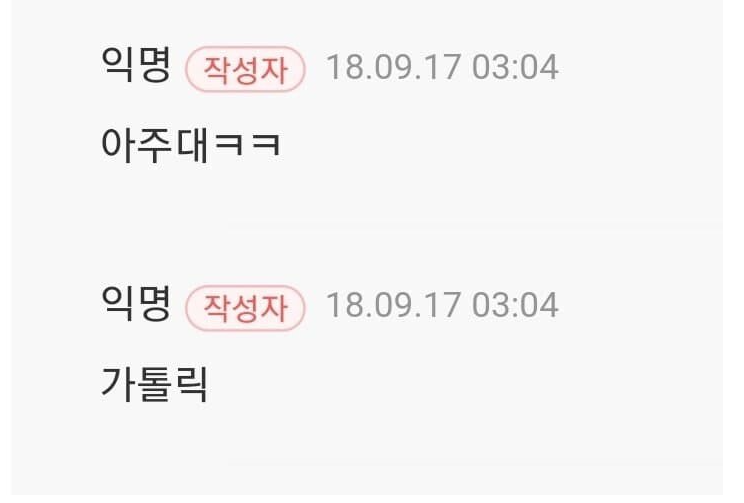
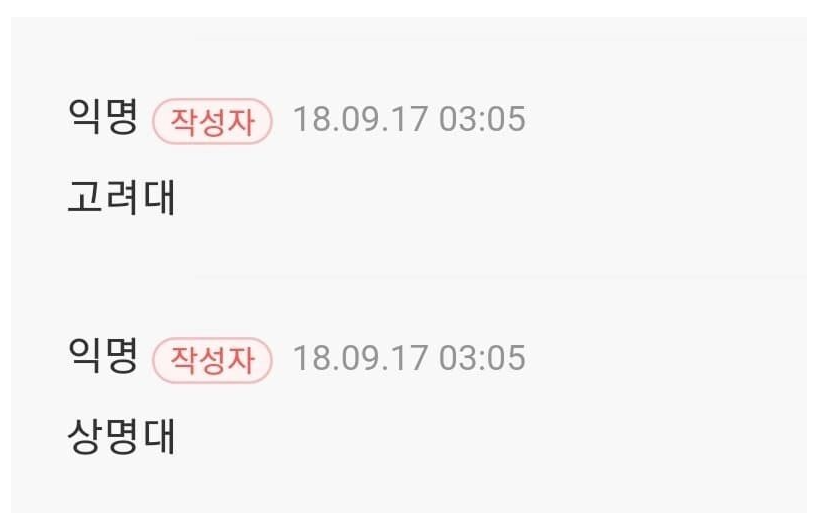
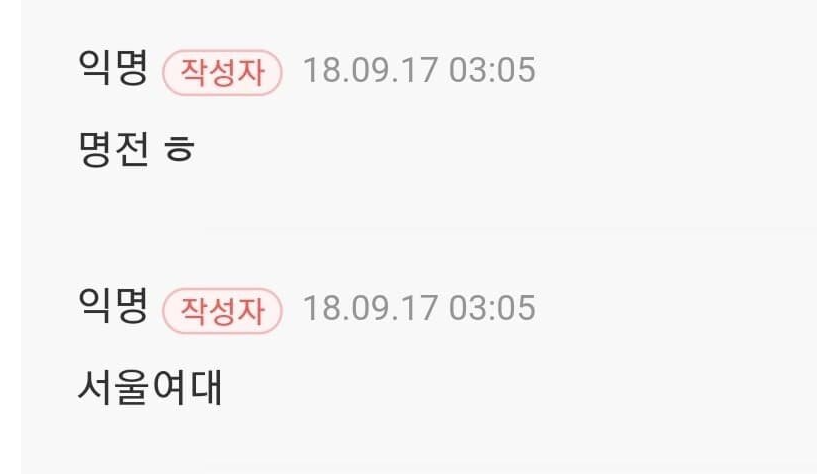
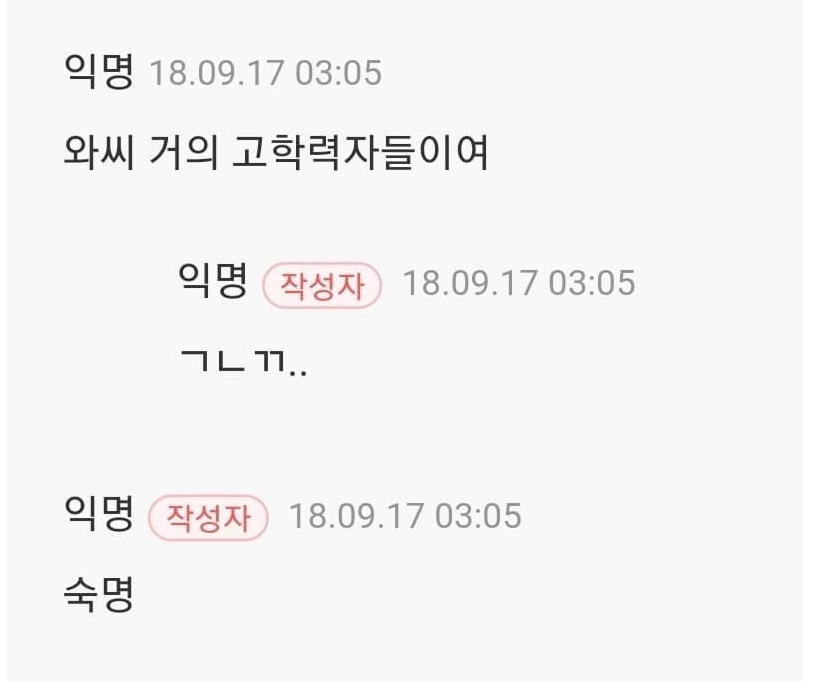
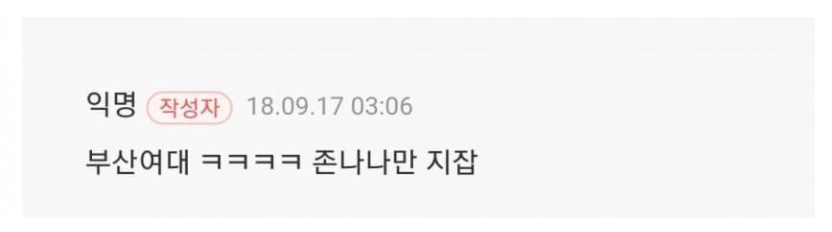
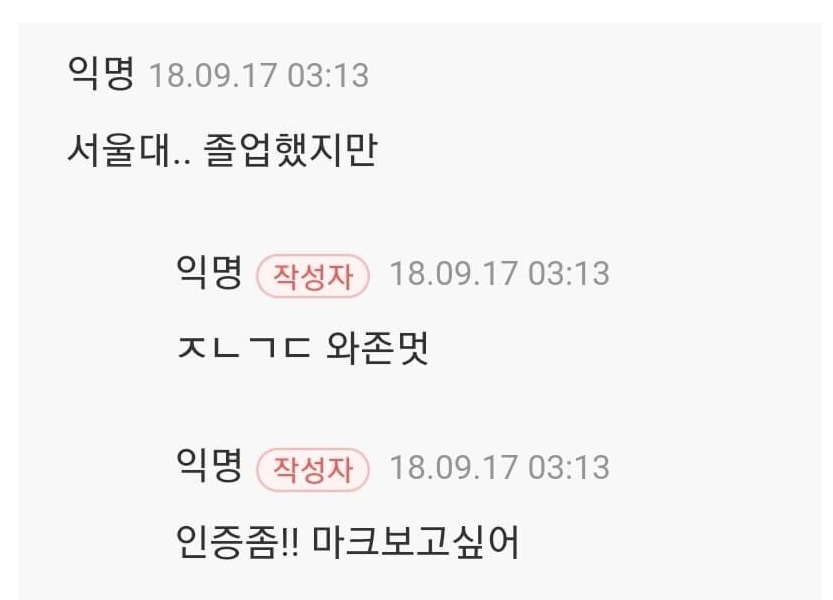
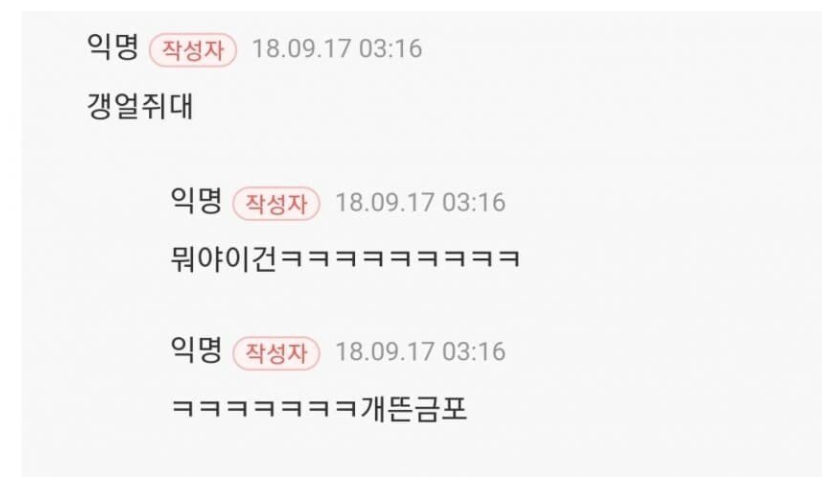
???

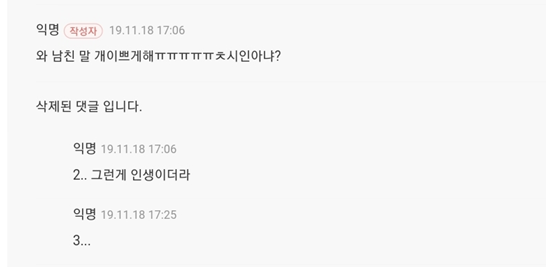
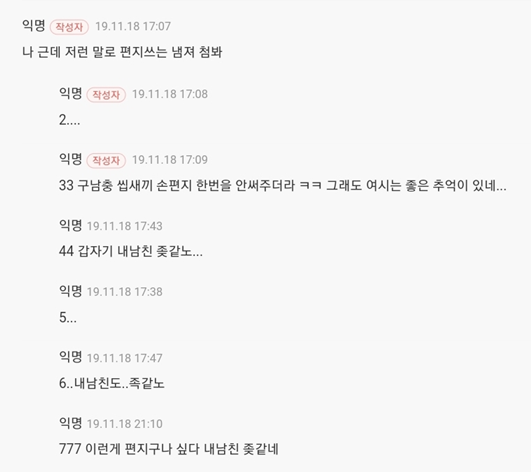
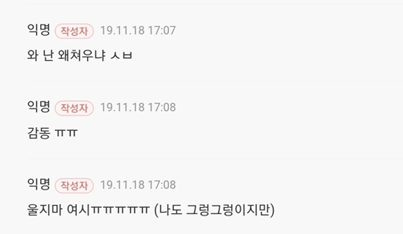
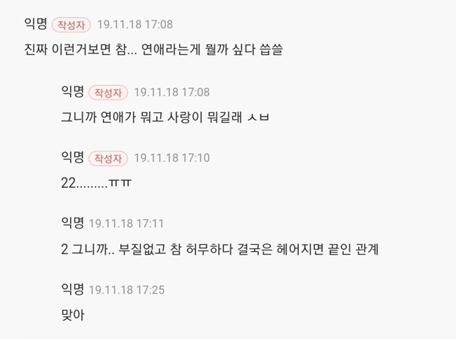
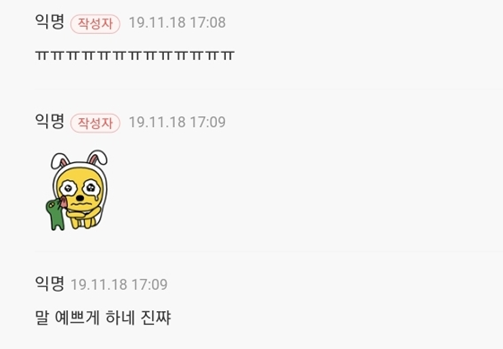
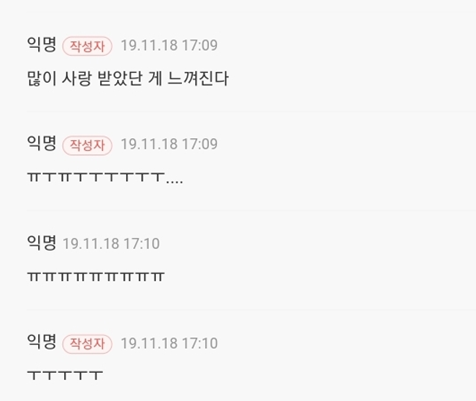
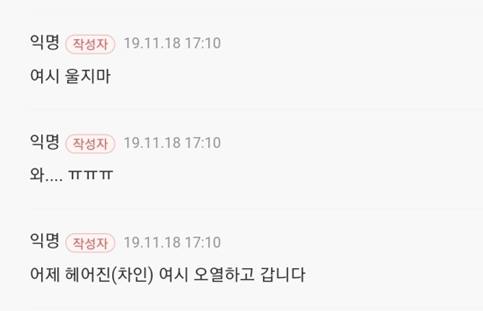
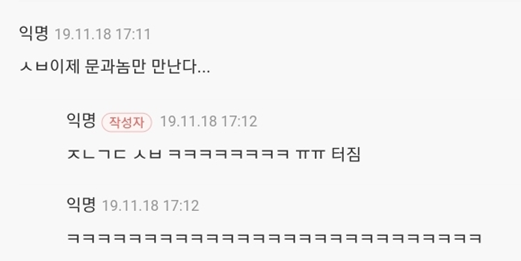
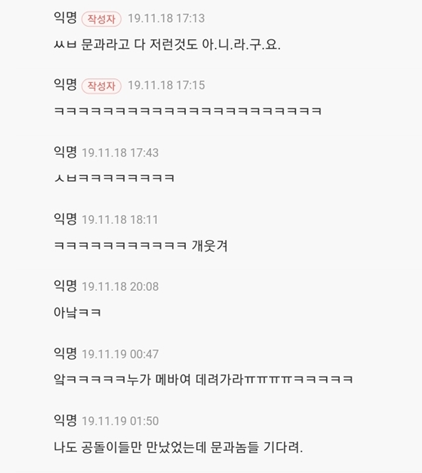
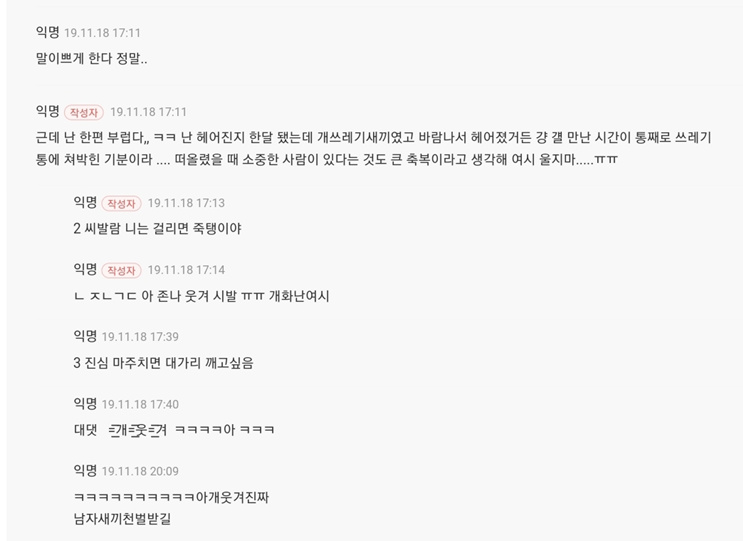
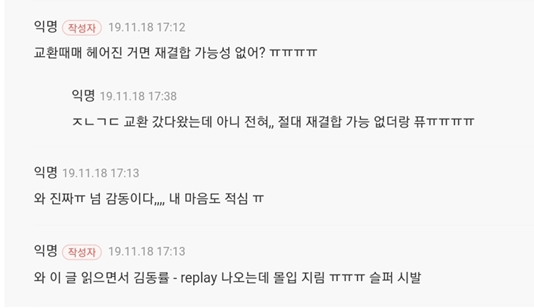
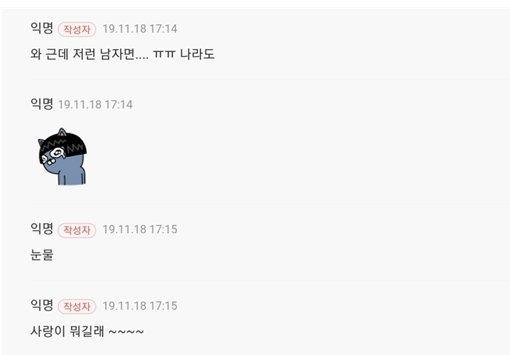
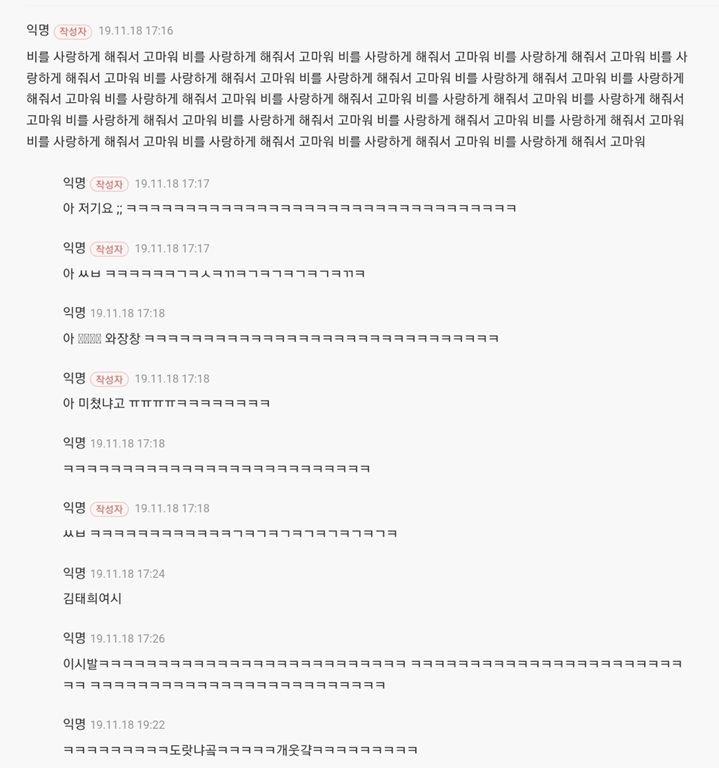
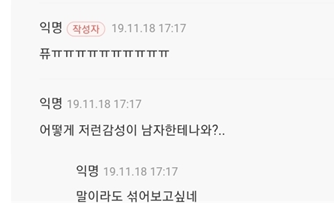
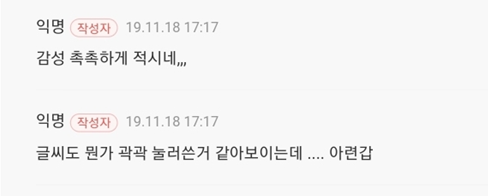
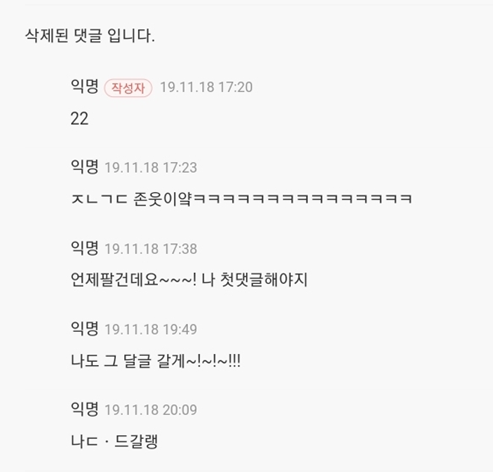
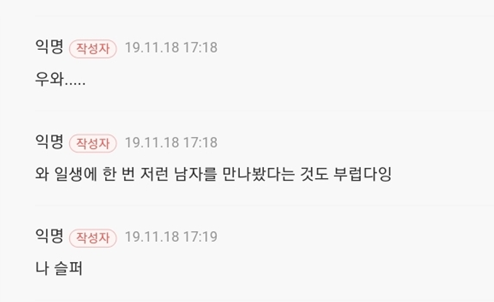
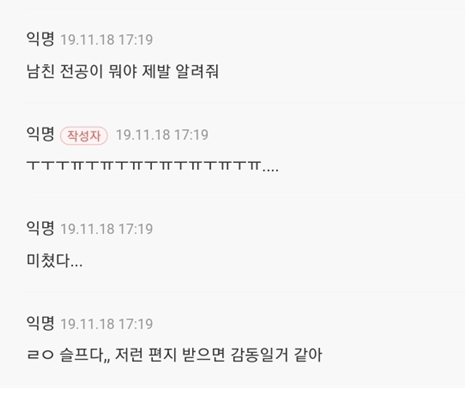
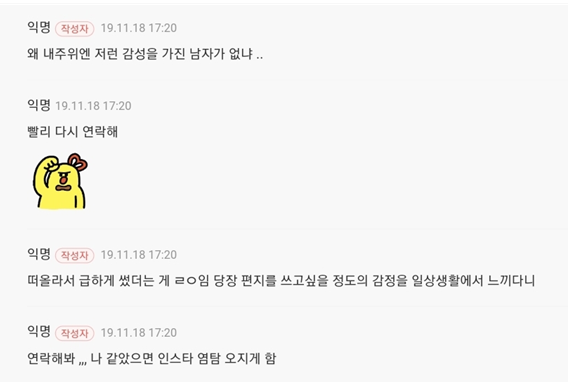
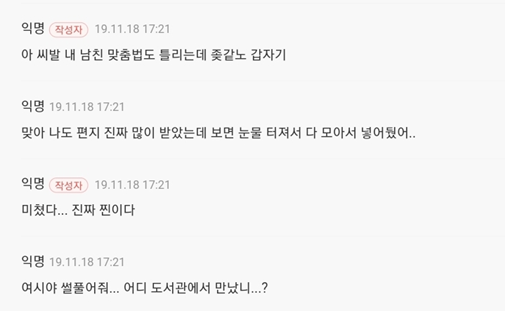
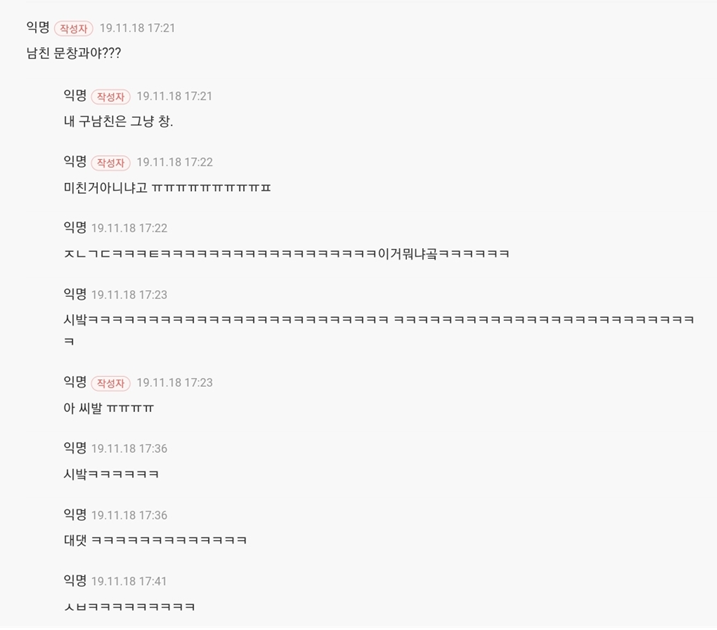
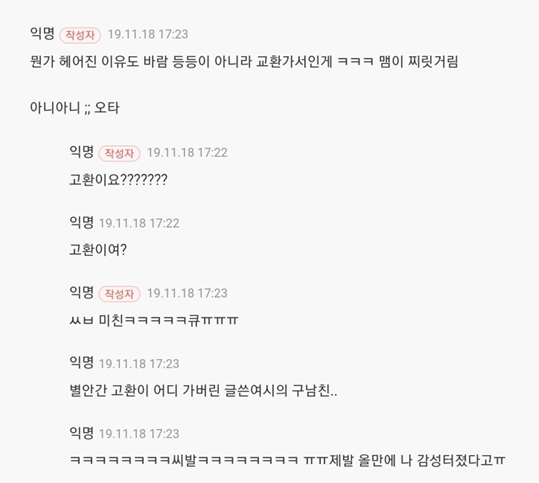
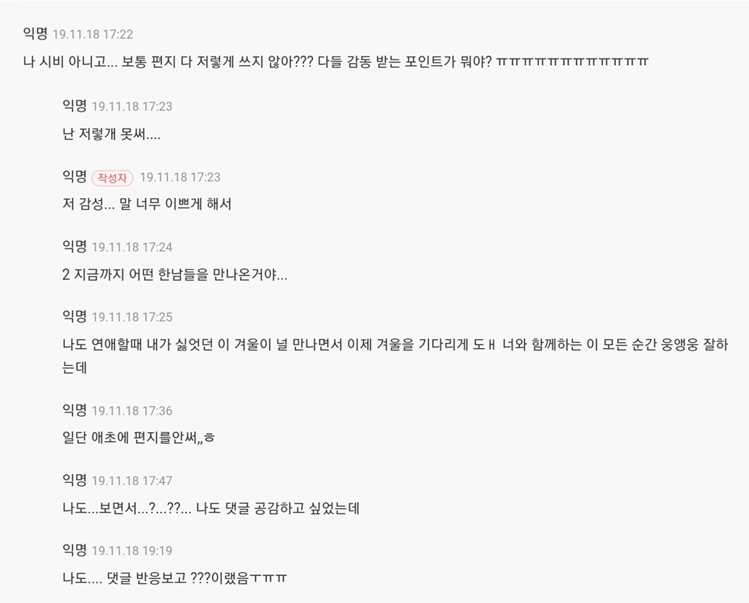
이게 하이라이트 아 ㅋㅋㅋㅋㅋㅋㅋㅋㅋ
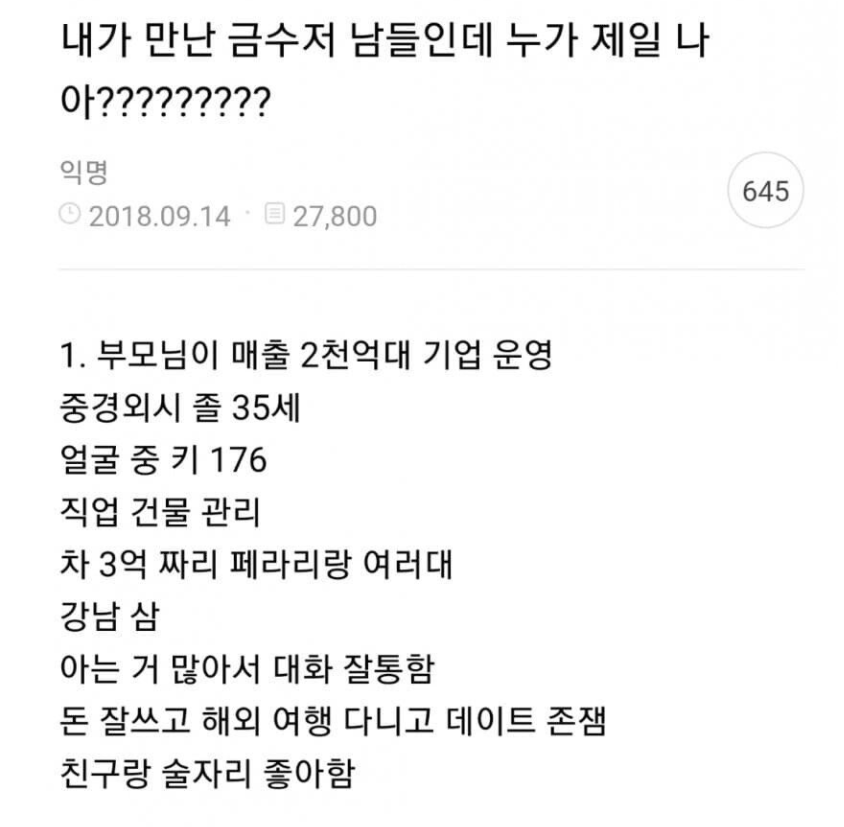
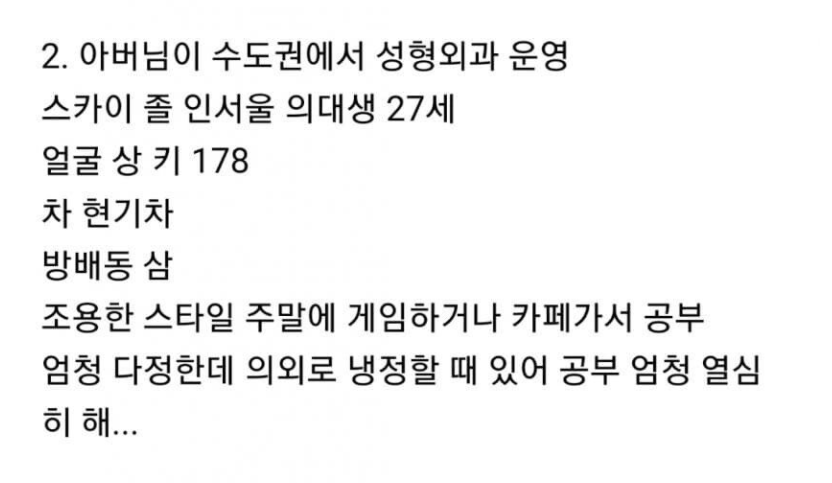
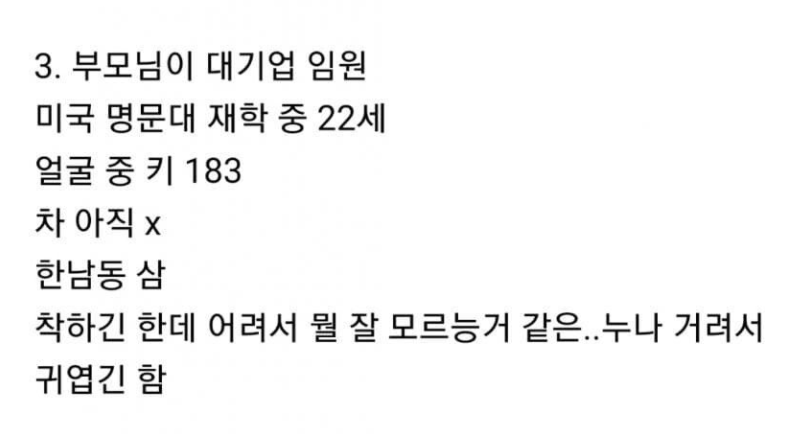
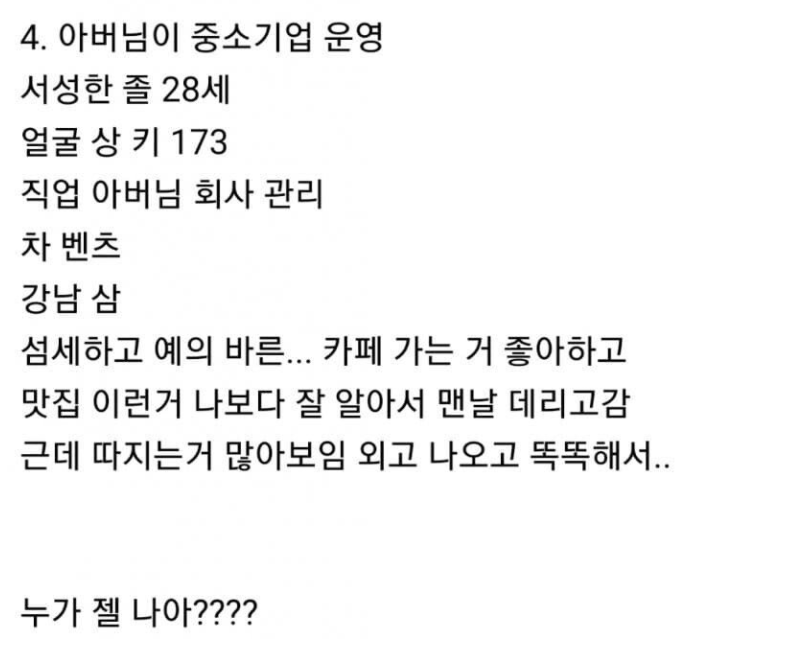
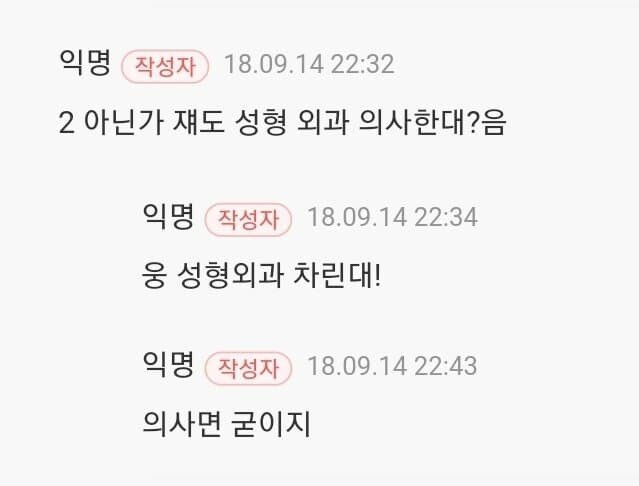
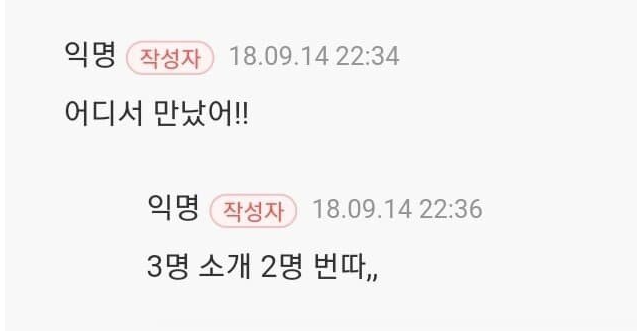
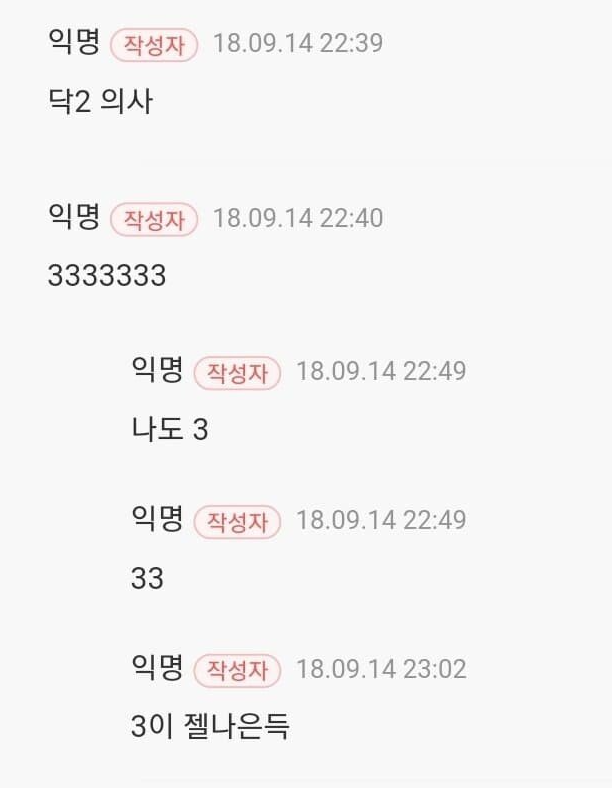
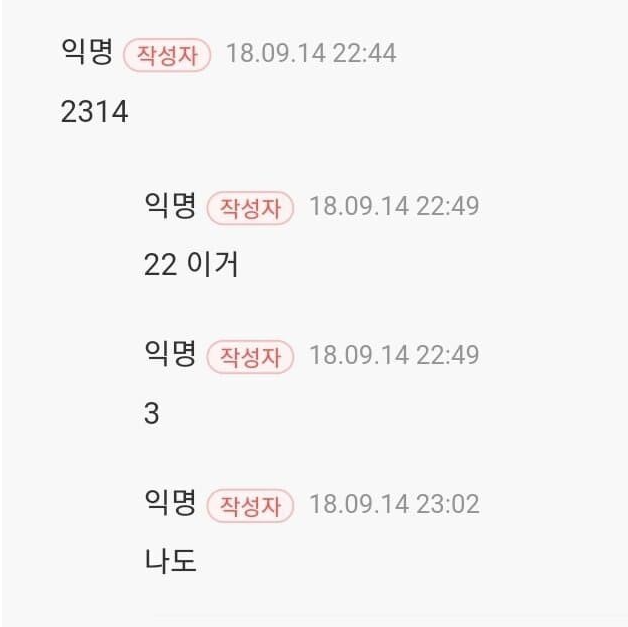
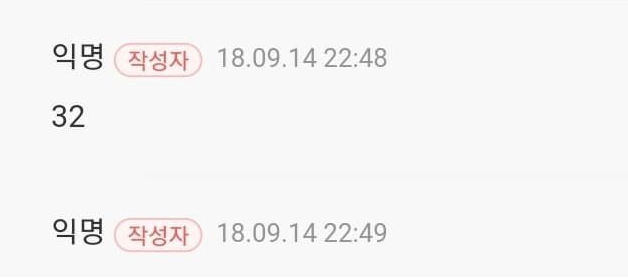
아…
 어제 윈도우11이 출시됐다.
어제 윈도우11이 출시됐다.
나는 이런 거에 쓸데없이 관심이 많아서 처음 인사이더 프리뷰 버전으로 나왔을 때 부터 바로 깔아봤는데,
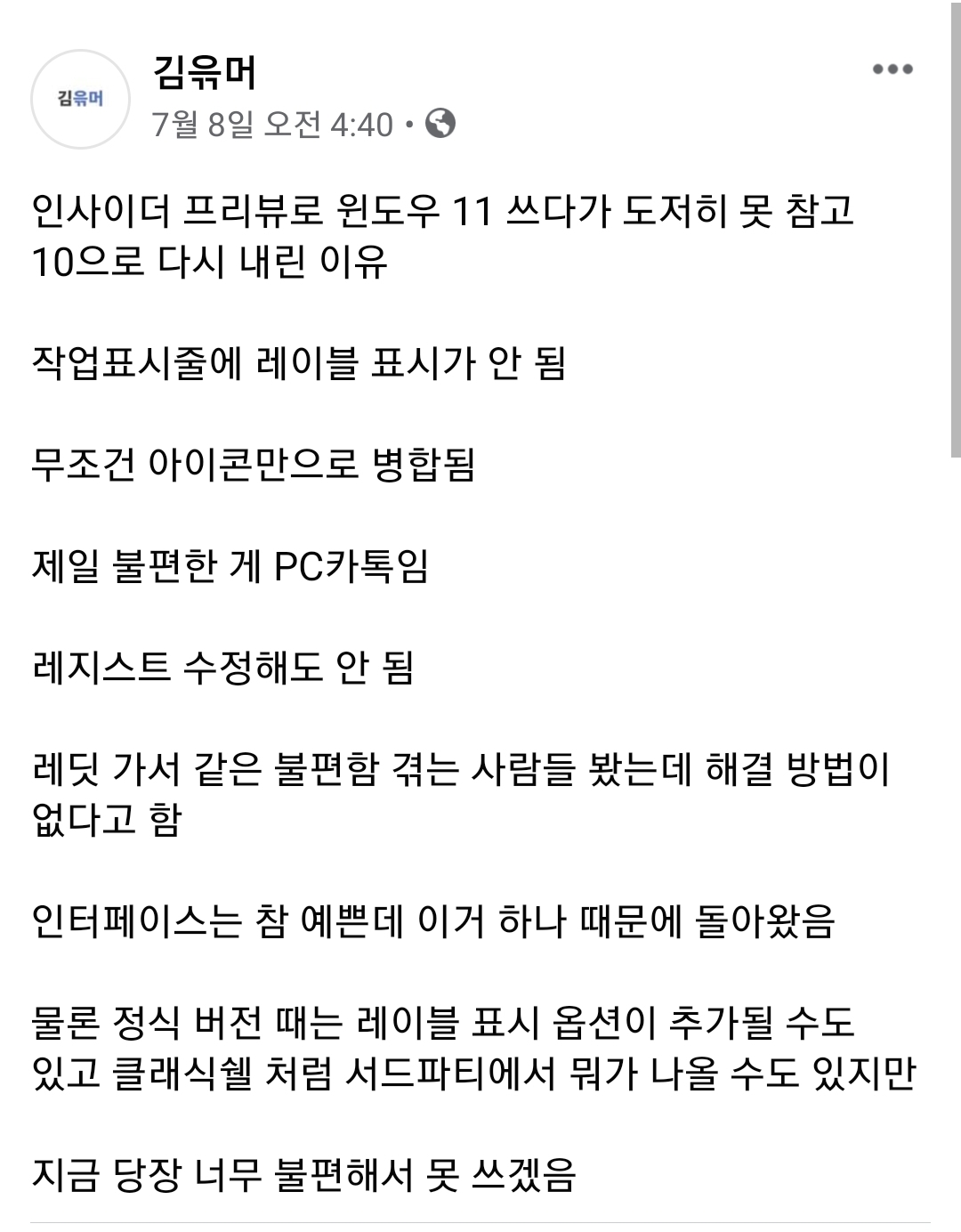
하루도 안 돼서 바로 10으로 돌아왔다.
가장 큰 문제는 바로 작업표시줄의 그룹화.
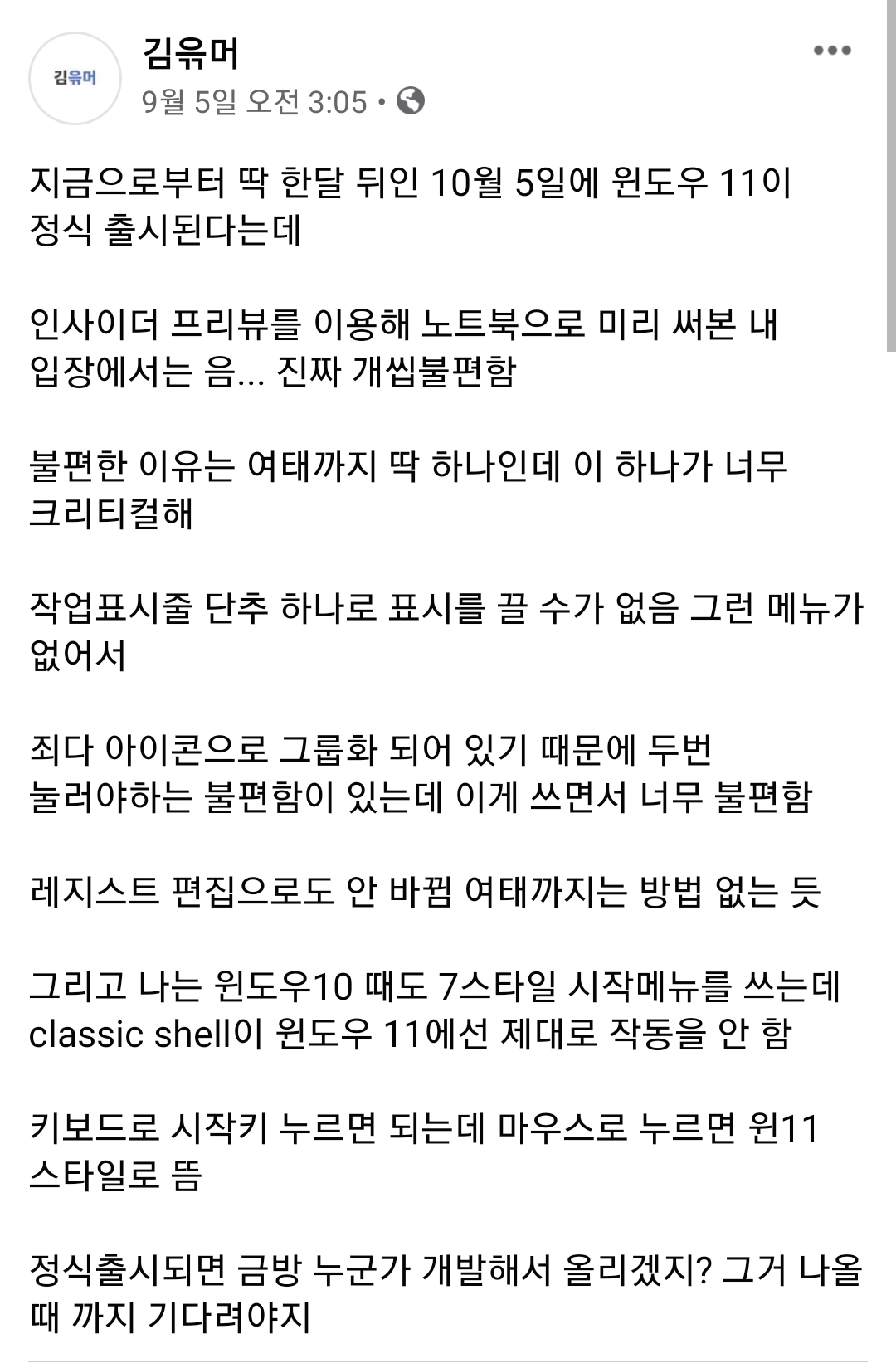
2개월 뒤인 9월달에 되어서도 전혀 변한 게 없었다.
그리고 정식출시된 지금까지도 저건 그대로더라.
대체 작업표시줄 그룹화가 무엇이길래?
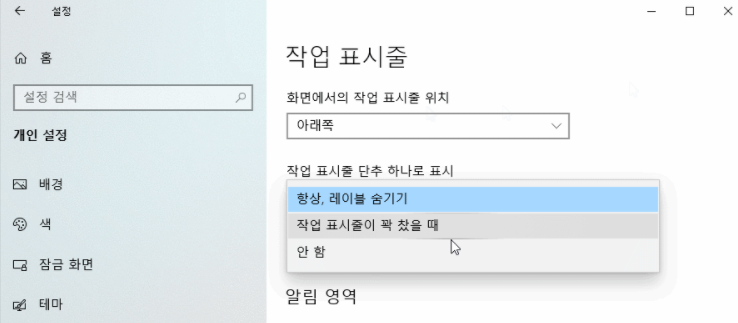
원랜 작업표시줄 설정에 ‘작업 표시줄 단추 하나로 표시’ 메뉴가 있었다.
여기서 레이블을 숨길 수 있고(그룹화), 안 숨길 수가 있는데 보통 안 숨겨놓는다.
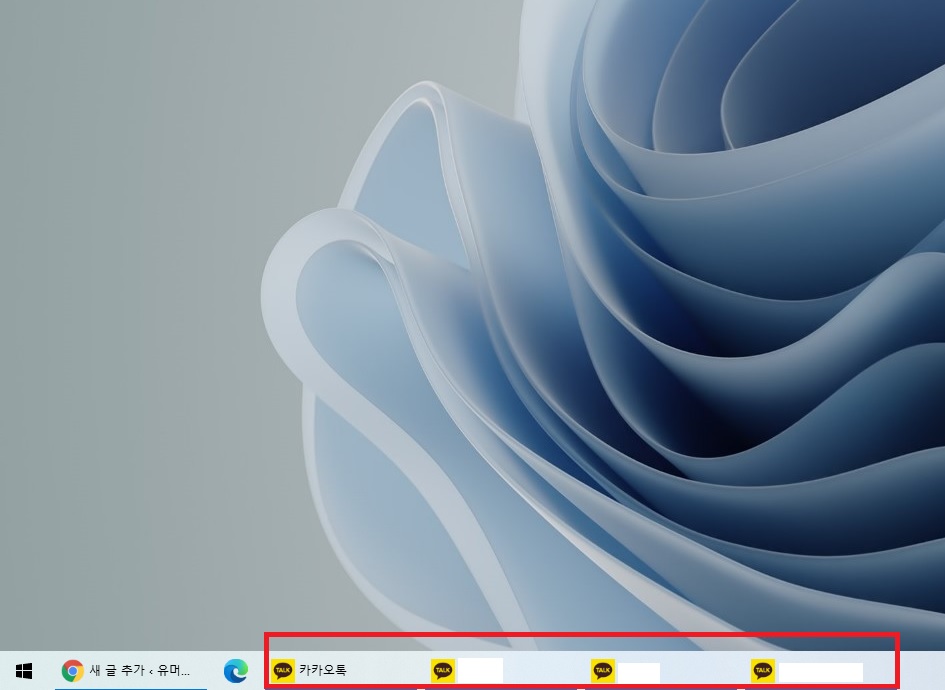
그룹화를 해제하게 되면 이렇게 PC에서 카톡창을 여러개 띄워놨을 경우 각각 이렇게 레이블이 떠있어서 바로바로 누를 수 있는데,
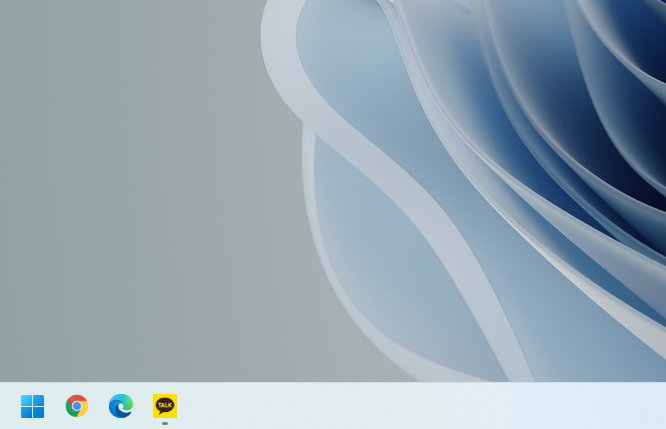
윈도우11은 강제로 그룹화가 되어있고 이걸 해제할 수 없기 때문에 카톡창이 4개가 띄워져있어도 그냥 저렇게 아이콘 하나만 덩그러니 보인다.
클릭을 하면 마지막에 있는 창이 뜰 뿐 고를 수 있는 것도 아니고,
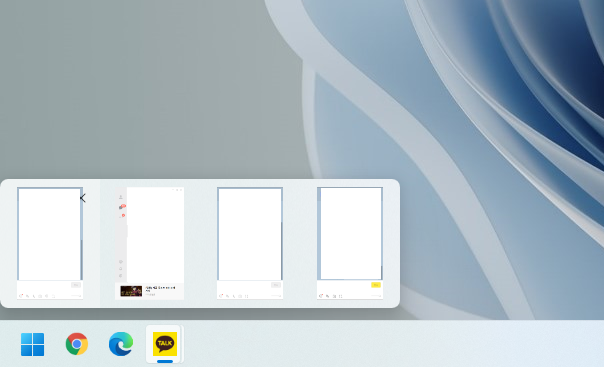
마우스를 대고 가만히 있으면 이렇게 띄워놓은 창들이 보이게 되는데 그걸 눌러서 들어가야만 했다.
보기만 해도 개불편하지 않은가?
이게 카톡만 그런 게 아니라 크롬도 그렇고 그냥 다 그렇다.
진심으로 개불편해서 바로 윈도우10으로 내렸다.
나 말고 외국에서도 이 문제로 뜨겁던데 빌게이츠는 무슨 생각일까?
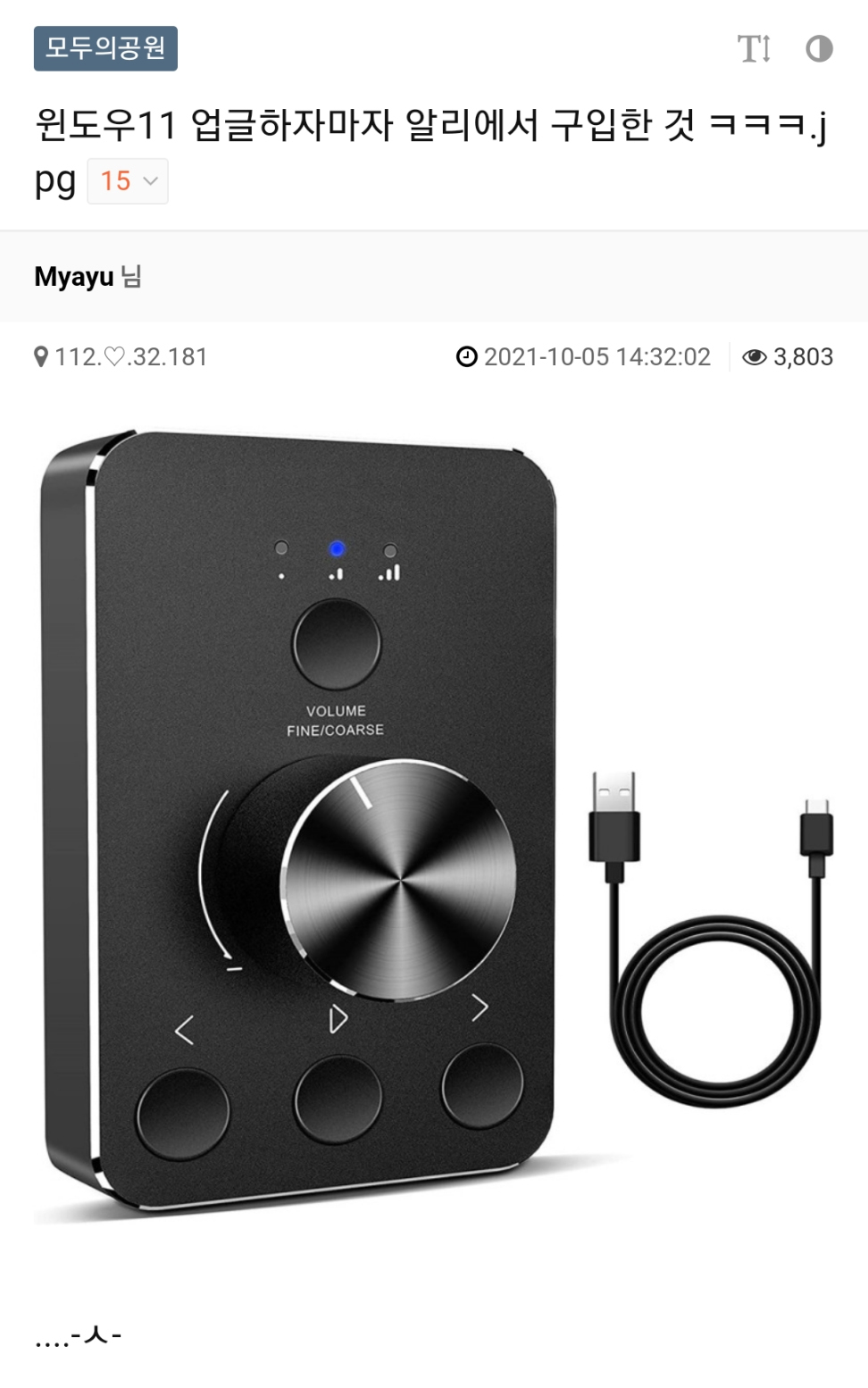
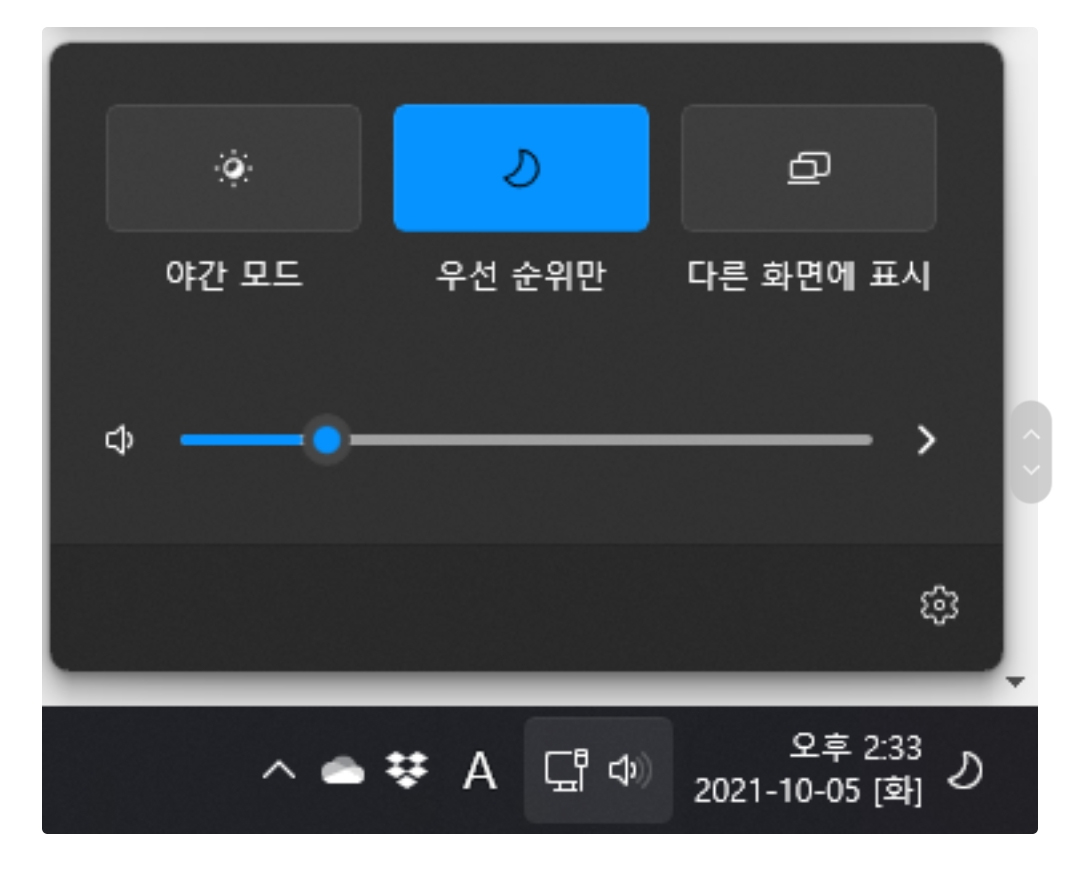
그리고 이건 내가 직접 겪은 문제는 아니고 한 클리앙 유저가 겪은 문제인데,
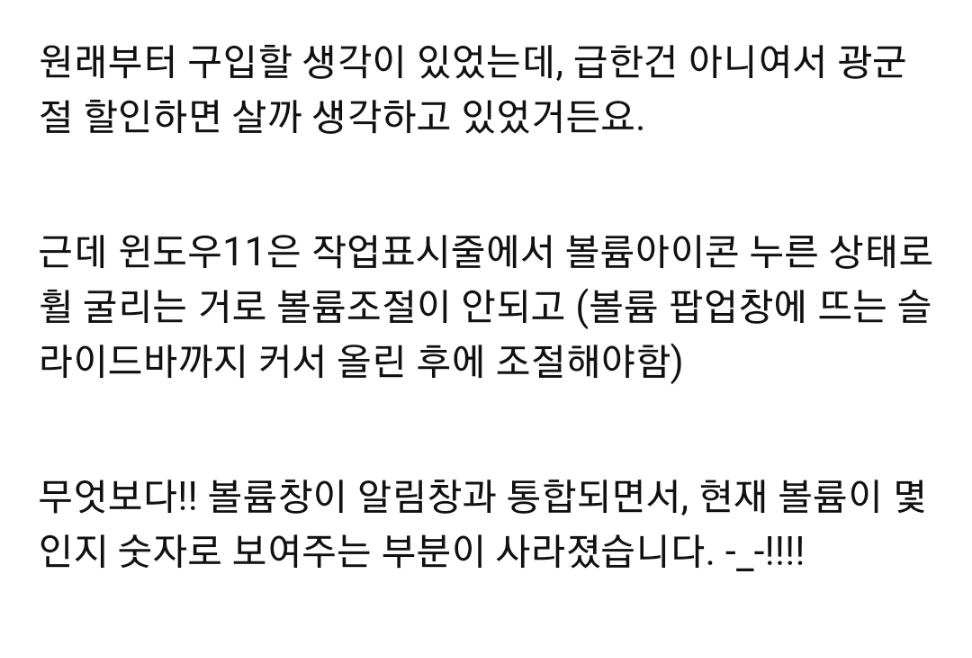
윈도우11은 작업표시줄에서 마우스 휠로 볼륨 조절이 안 되고 숫자로 표시도 안 된다며 저 하드웨어 기기를 샀단다. 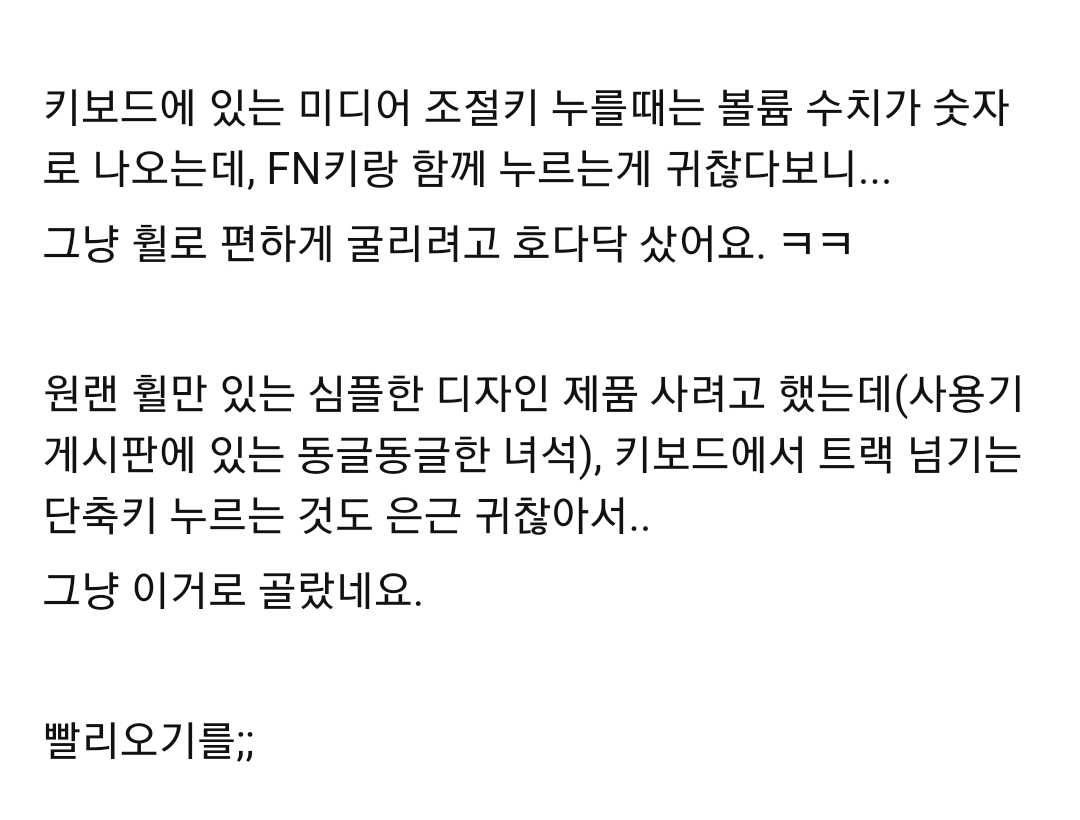
할인 받아서 15달러 줬다는데 참 돈아깝다.
조금만 기다렸다가 내 글을 봤다면 쓸데없는 장비로 공간 낭비할 필요도 없고 돈도 아낄 수 있었을텐데.
아무튼 이 모든 문제를 해결해보자.
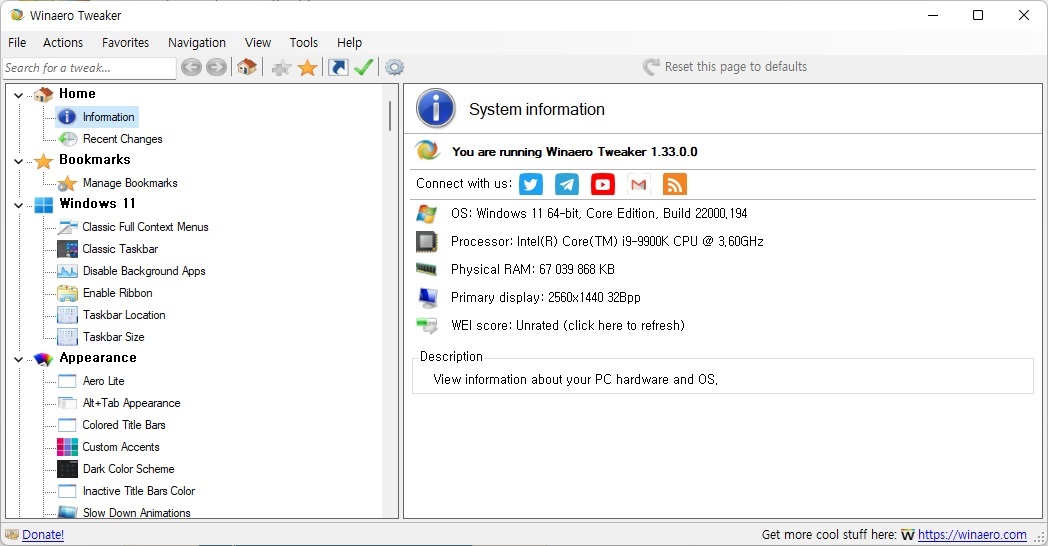
일단 설치해야할 프로그램은 Winaero Tweaker 다.
다운로드 링크 : https://winaero.com/downloads/winaerotweaker.zip
알아서 잘 설치하자.
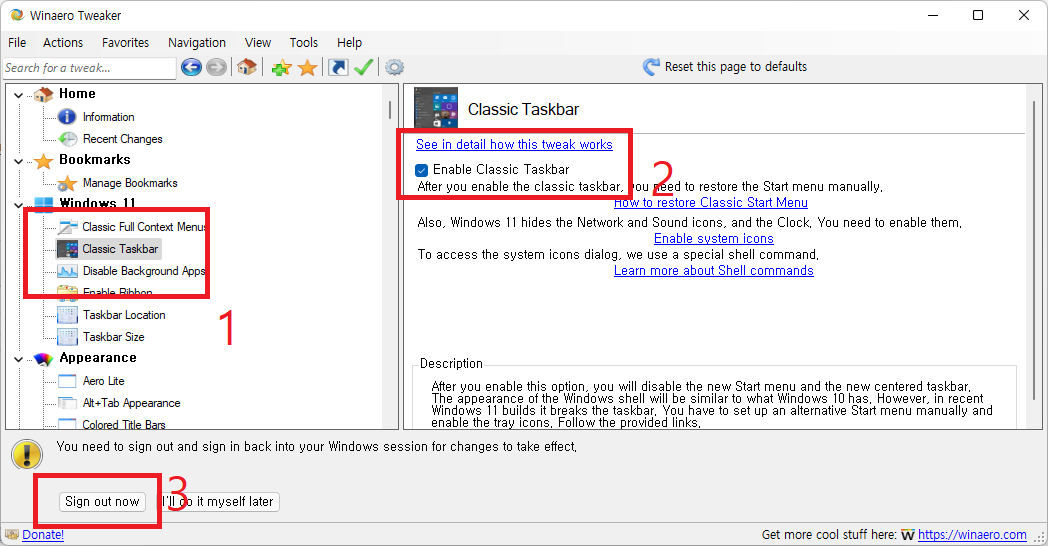
프로그램을 시작한 뒤 순서대로 누르면 로그오프가 될 것이다.
그리고 다시 들어오면 된다.
이제 그룹화가 해제되어있을 것이다.
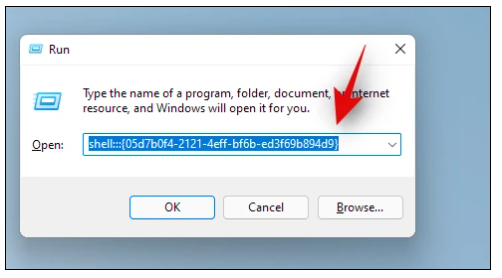
이후 윈도우키 + R을 눌러 실행창을 띄운 뒤 아래 명령을 입력한다.
%windir%\explorer.exe shell:::{05d7b0f4-2121-4eff-bf6b-ed3f69b894d9} \SystemIcons
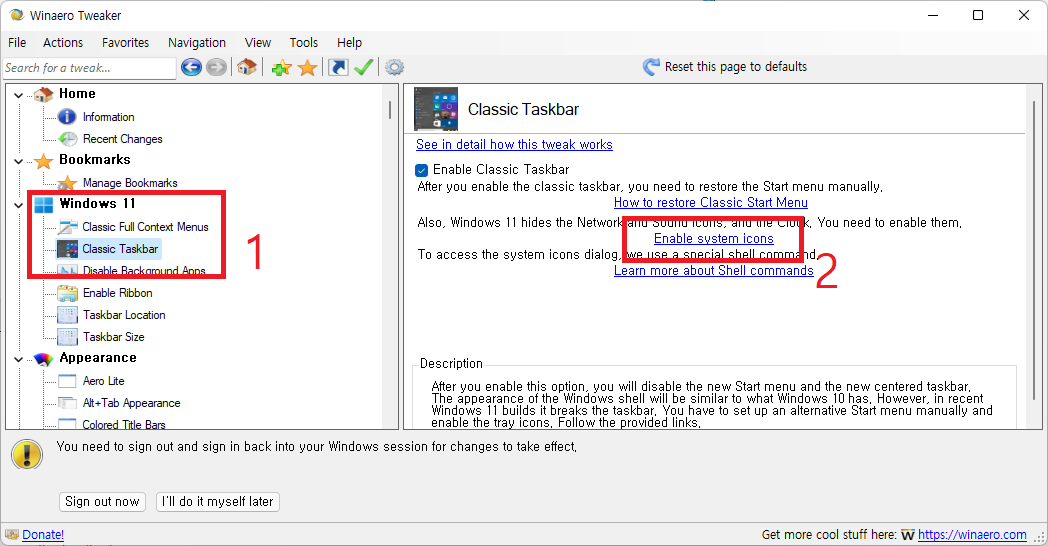
다시 Winaero Tweaker를 실행한 뒤 순서대로 누른다.
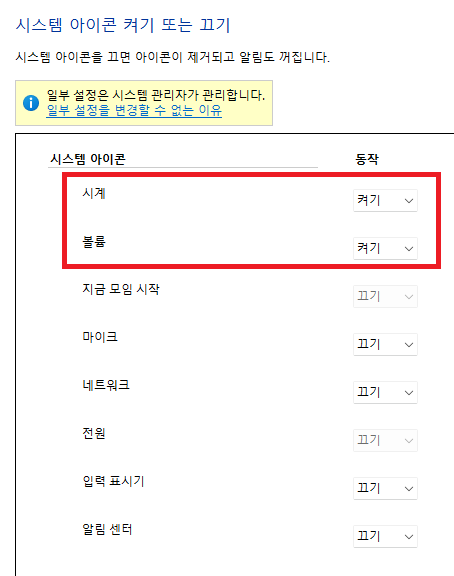
그리고나서 시계와 볼륨을 켜기로 바꾸면 된다.
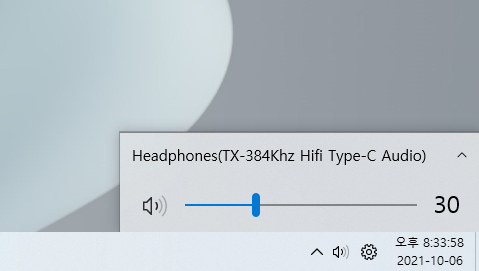
그러면 작업표시줄 우측 하단에 이렇게 윈도우10과 같이 볼륨조절 버튼이 생긴다.
휠로도 조절 가능하며 숫자도 표시된다.
클리앙 아재는 돈을 왜 썼노… 지금이라도 이 글 봤으면 주문 취소하시길.
고마우면 이번엔 이재명 뽑지 마시고.
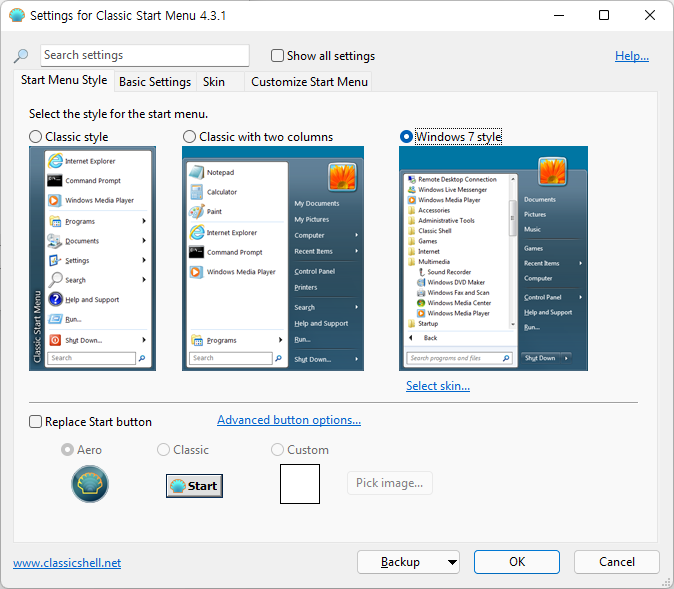
시작메뉴를 바꾸고 싶은 사람 사람은 아래 프로그램을 받자.
다운로드 링크 : https://ninite.com/classicstart/ninite.exe
역시나 알아서 잘 설치하자.
나는 윈도우 7스타일이 아니면 도저히 윈도우를 쓰지 못 하겠어서 매번 이런식으로 시작메뉴를 바꾼다.
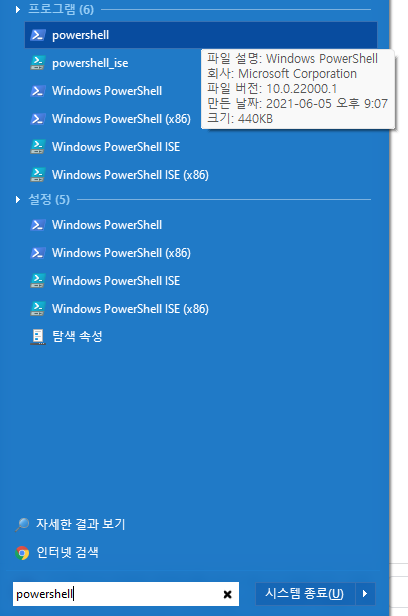
이후 powershell 을 실행하고,
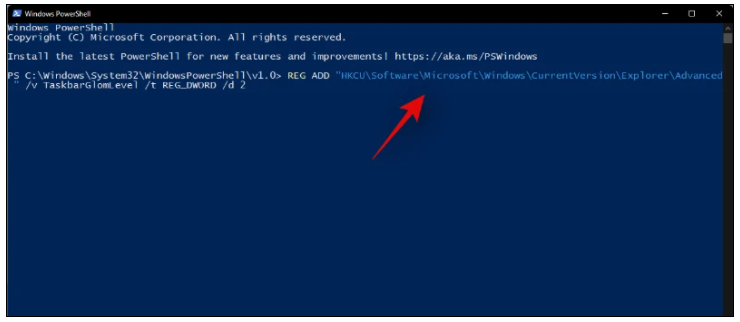
아래 명령어를 복붙해서 입력한다.
“REG ADD “HKCU\Software\Microsoft\Windows\CurrentVersion\Explorer\Advanced ” /v TaskbarGlomLevel /t REG_DWORD /d 2″
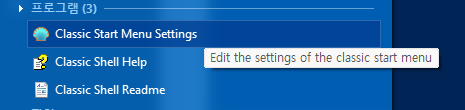
그리고나서 재부팅한 뒤 Classic Start Menu Settings 를 실행해 원하는 메뉴를 고르면 끝난다.
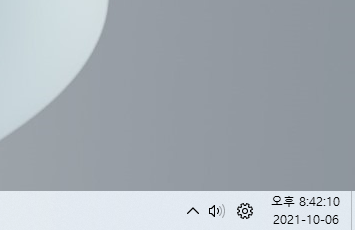
아 마지막으로 윈도우11에서 나처럼 시계에 초까지 띄워놓고 싶은 사람들을 위해 알려주자면,
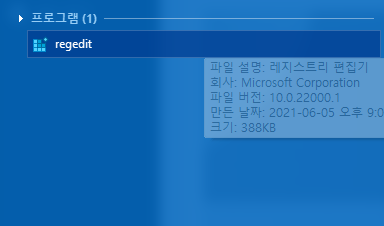
regedit를 실행하고,
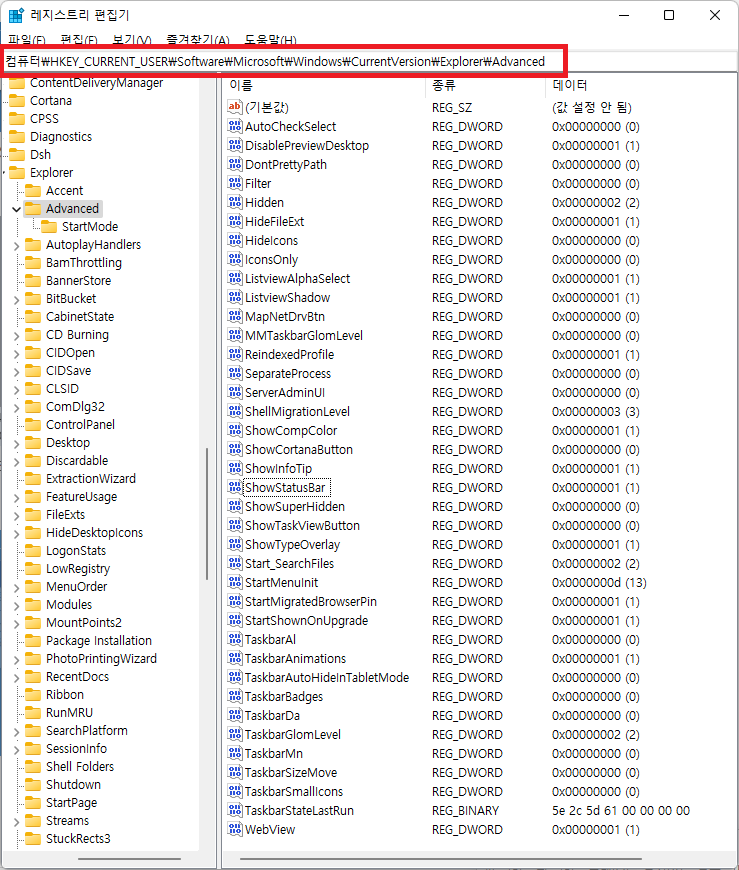
HKEY_CURRENT_USER\SOFTWARE\Microsoft\Windows\CurrentVersion\Explorer\Advanced
위 경로까지 알아서 잘 들어가자.
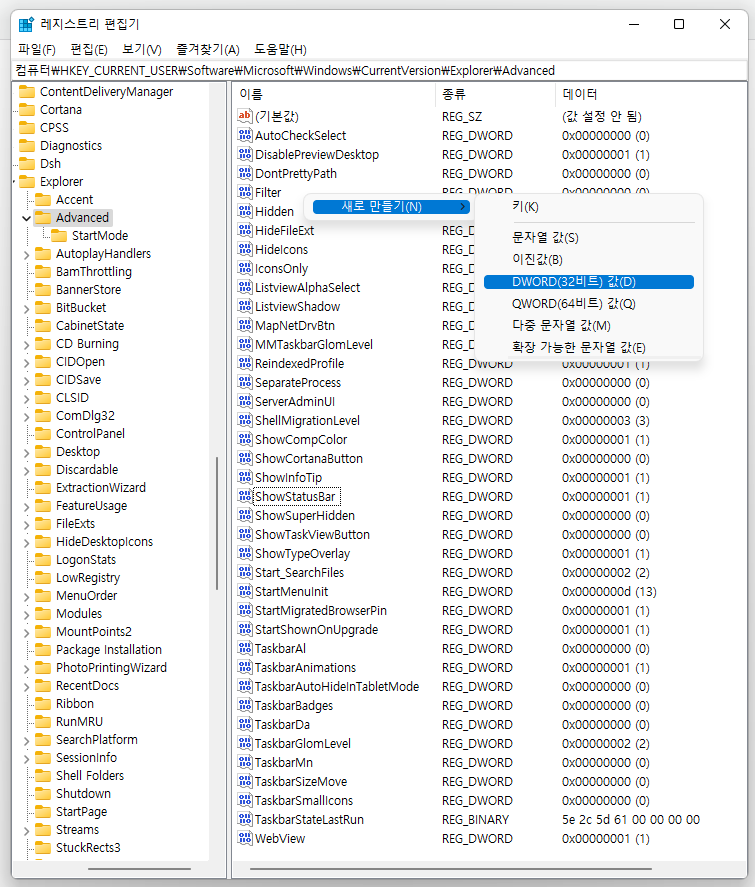
빈공간에 우클릭해서 32비트 값을 새로 만들고,
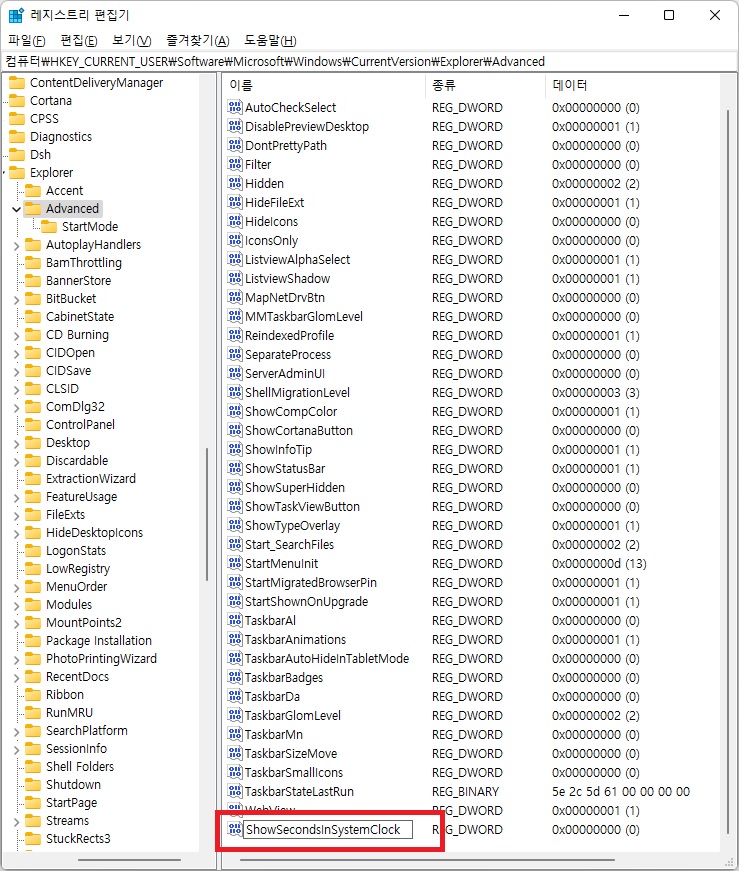
그 이름을 ShowSecondsInSystemClock 으로 설정하자.
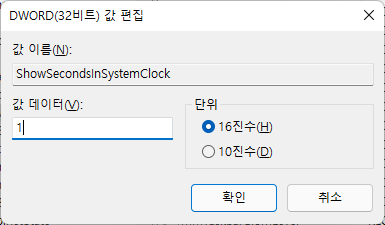
마지막으로 그 값을 1로 수정해서 확인 누르고 재부팅하면 끝.

이렇게까지 해서 윈도우11을 써야하나…? 싶을 수도 있는데 나는 대단히 만족한다.
포멧해서 그런 걸 수도 있는데 내 기준으로 너무 빠릿빠릿해져서 좋다.

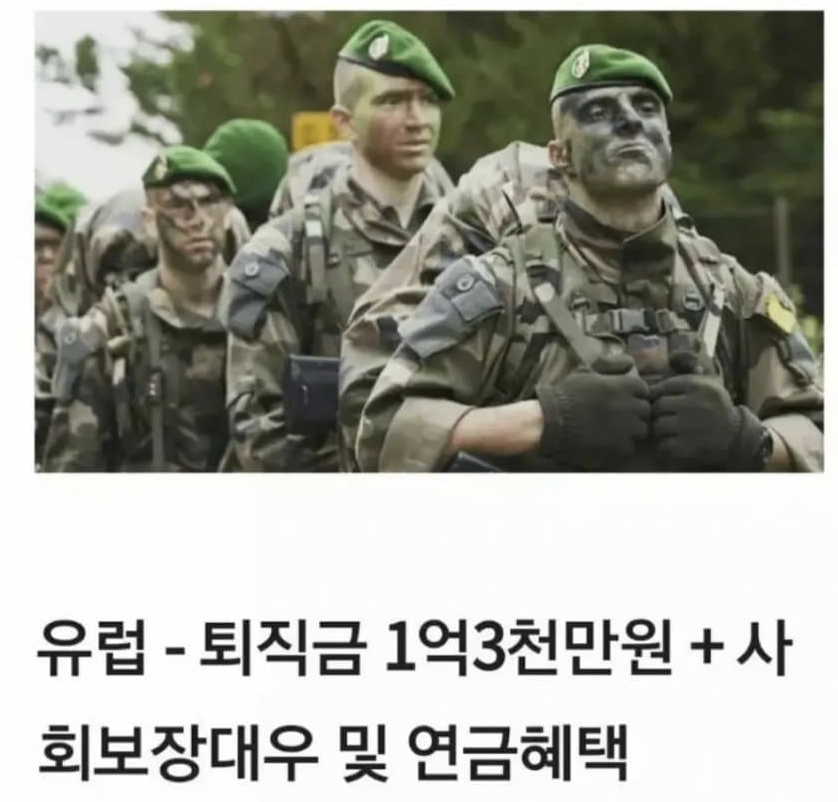


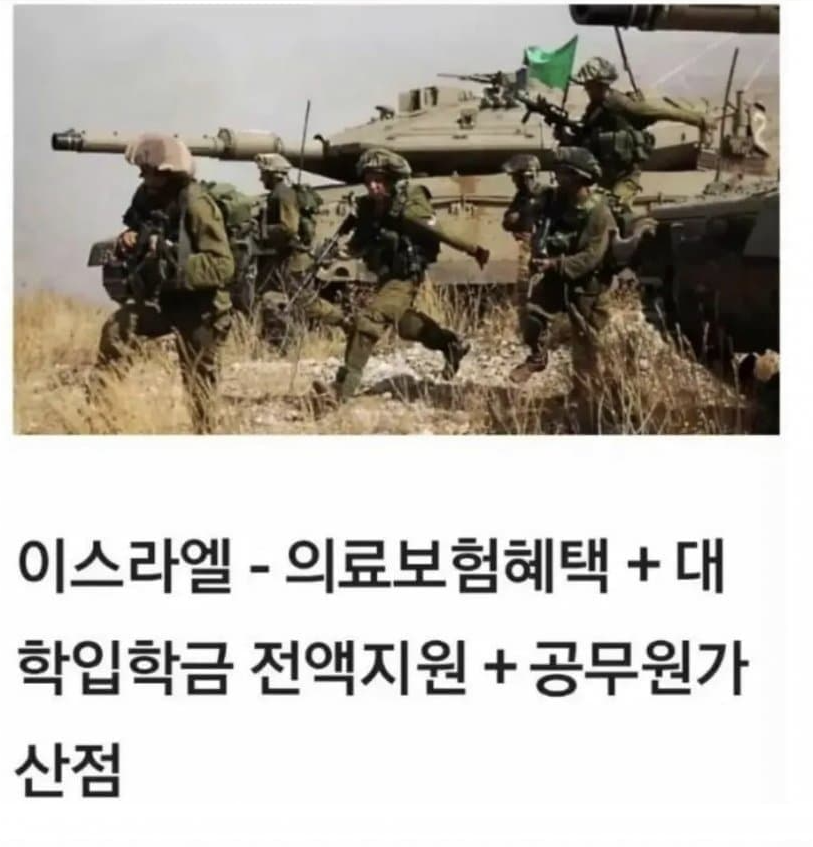

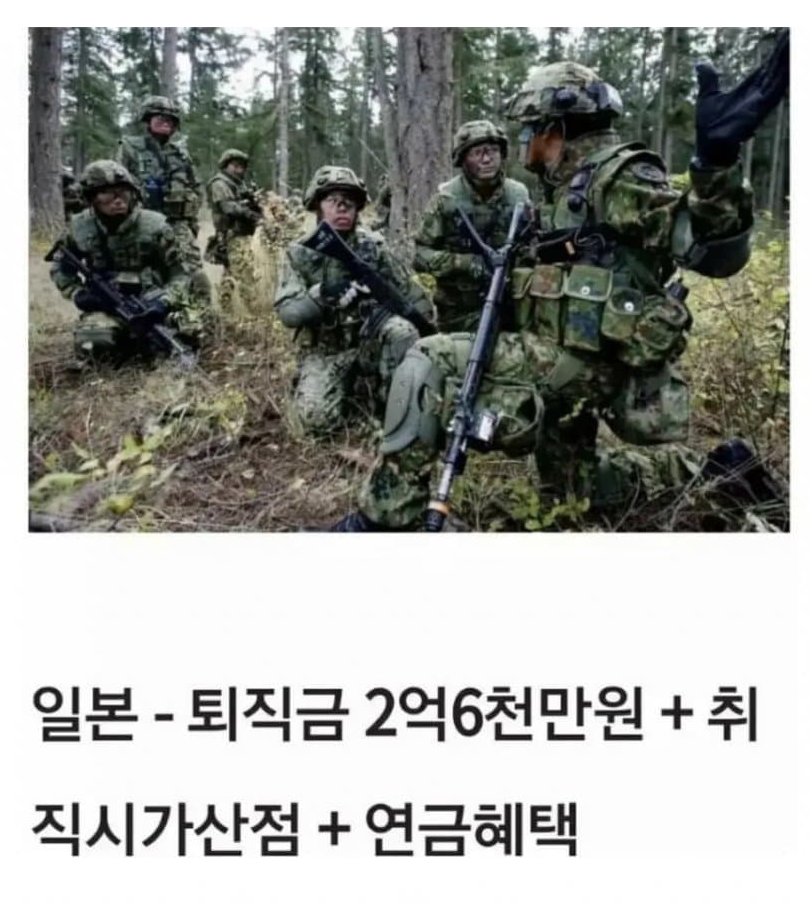

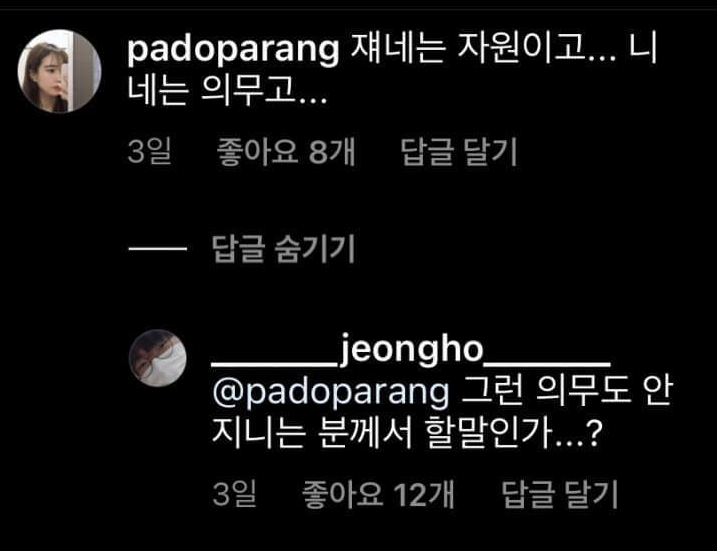
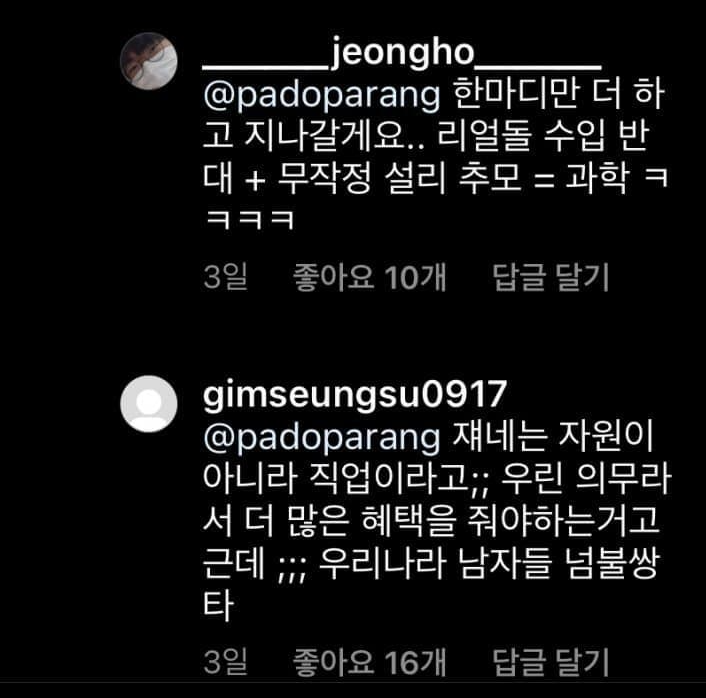

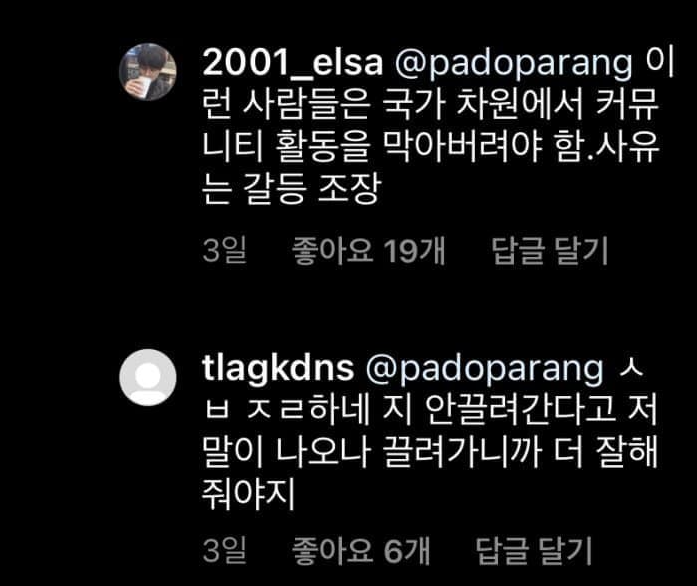
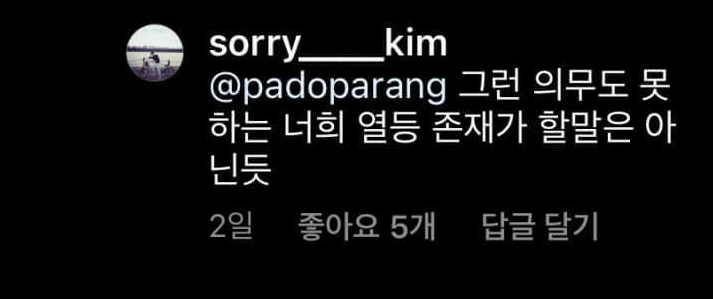
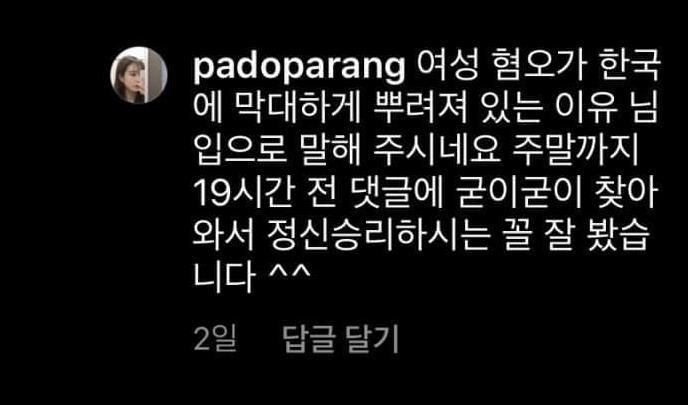
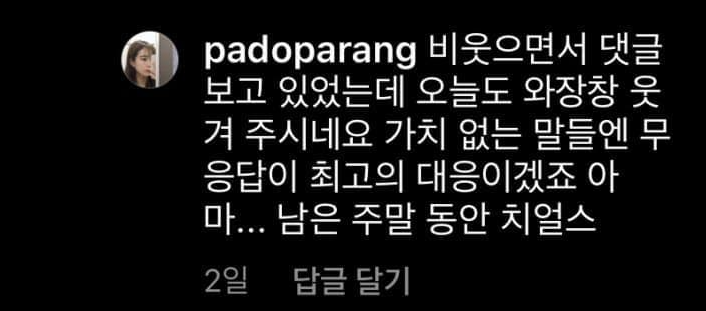
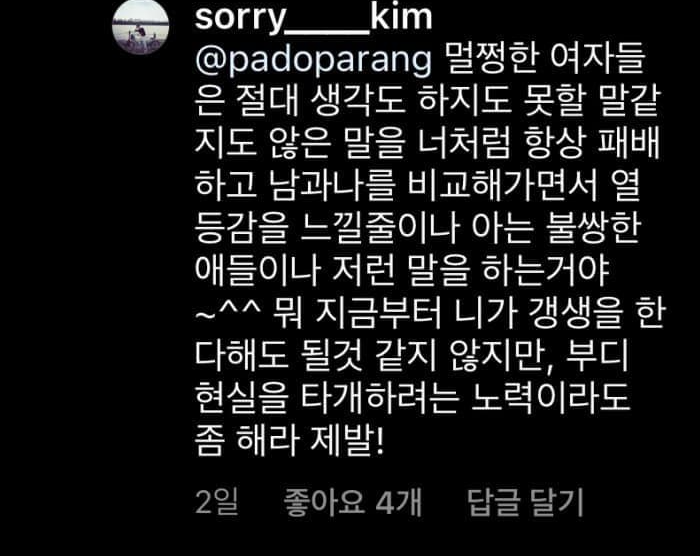
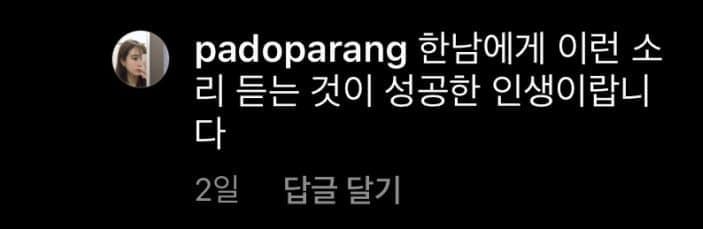
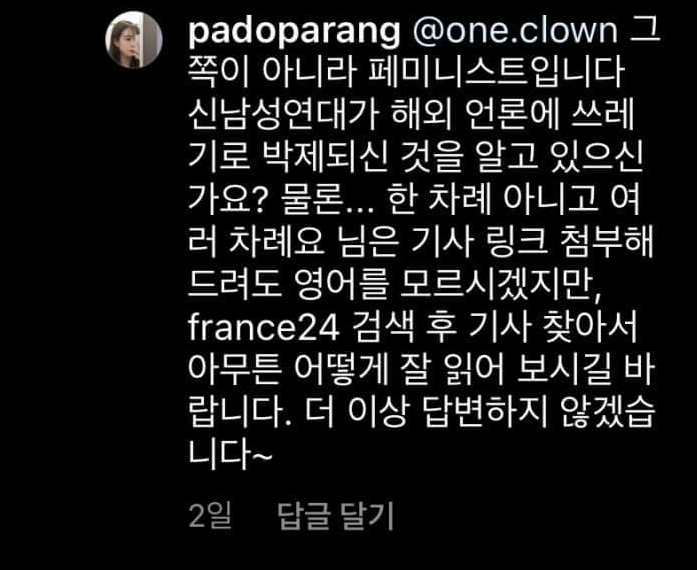
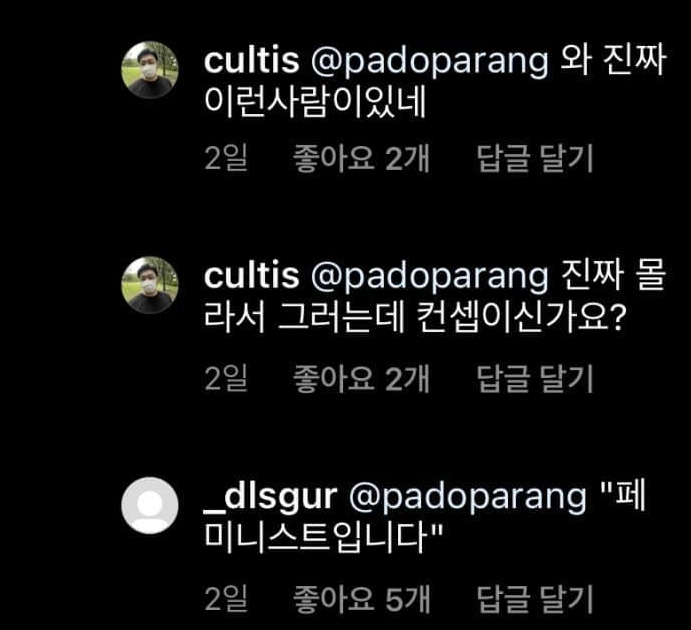
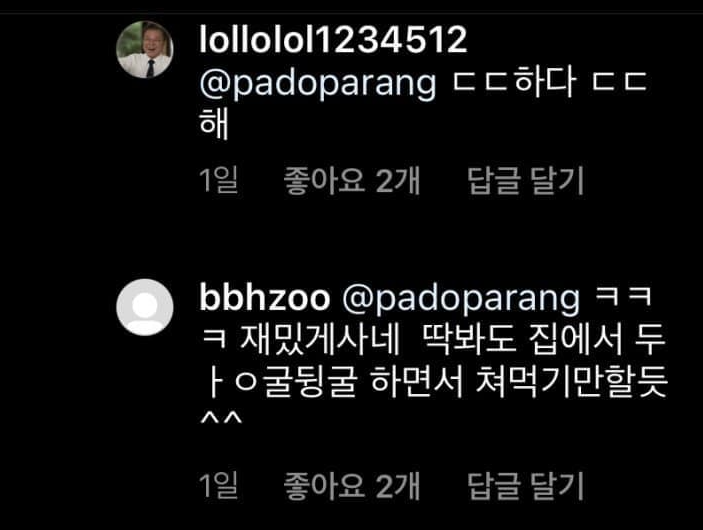
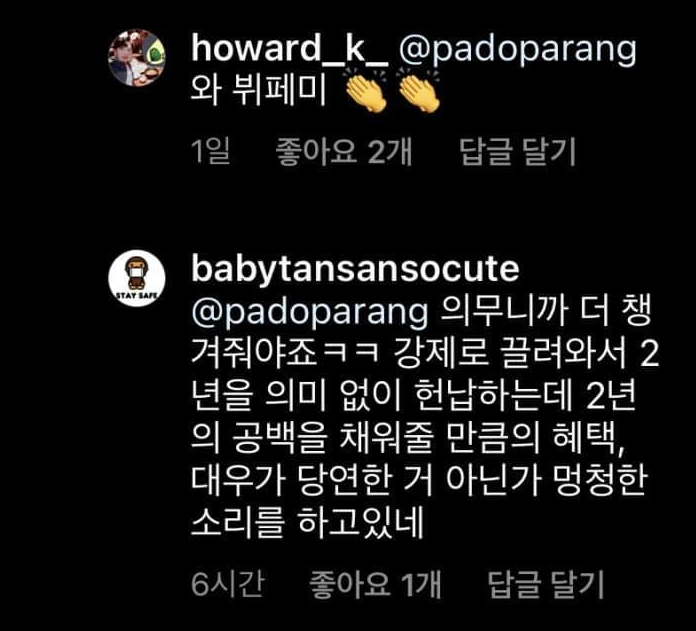
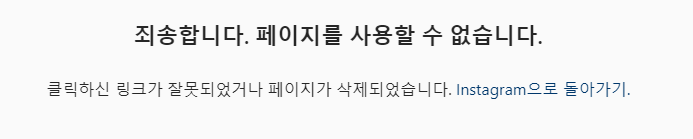
현재 저 계정 들어가보면 이렇게 뜸.
번외편.
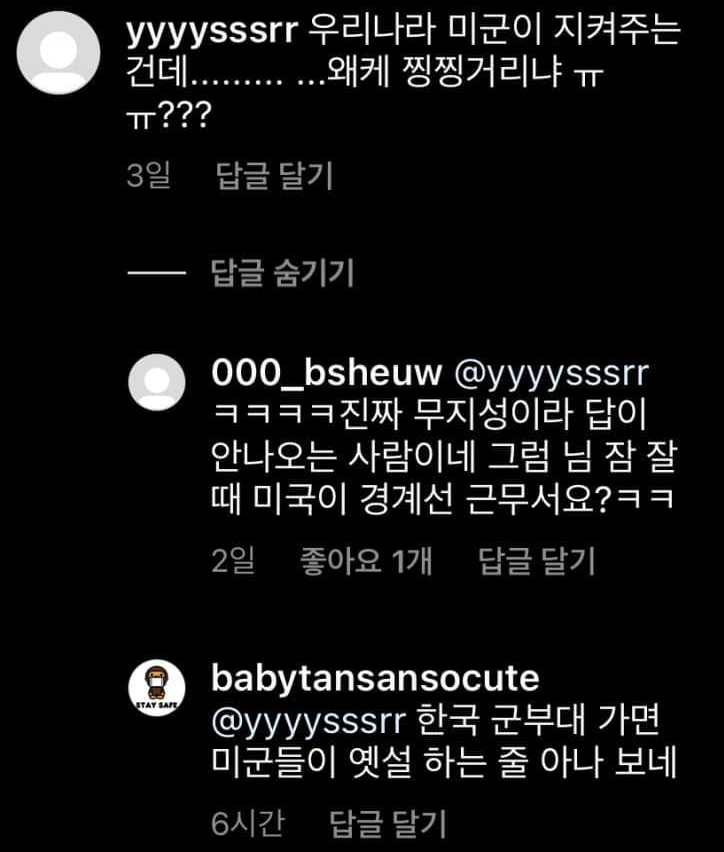
미군이 지켜주든 말든 징집을 당하니까 찡찡거려야지… 뇌가 없노?